Kodi最大的优势在于灵活性。 Kodi足够灵活地执行的许多操作之一就是监视您的家庭安全摄像机。 Kodi安全摄像机可以执行专用PVR可以执行的任何操作,并且成本要低得多。以下是挑选与Kodi兼容的相机的方法以及如何进行设置,以便您可以在电视或计算机上观看相机的方法.
什么是科迪?
Kodi是一种流媒体应用程序,可让您观看视频并在电视上听音乐。您可以通过安装免费的插件来扩展它,从流内容到访问家庭安全供稿,您可以进行所有操作.
您几乎可以在所有家庭流媒体设备上安装Kodi,包括Raspberry Pi,Amazon Fire设备和Android电视盒.
Kodi的最新版本是17.5,您可以在这里免费下载。.
开始之前:安装VPN以安全使用Kodi
在处理家庭安全时,应考虑如何保护计算机。作为Kodi用户,您可能会遇到比平时更多的黑幕站点以及对您的网络甚至身份的绝望攻击。流式Kodi安全摄像头也带来了额外的风险.
VPN可以保护您免受“中间人”网络攻击,该攻击使黑客能够拦截有关您和您的网络的信息,然后对您使用这些信息.
甚至您自己的ISP都可能对您在线观看的内容以及观看量感兴趣。如果您使用的数据过多(可能包括流视频),您的ISP可能会尝试限制您的连接..
VPN会加密您的互联网流量,因此,即使您的ISP也不知道您所支付的带宽在做什么.
我们使用并推荐IPVanish作为VPN提供商。它易于使用,设置迅速,并且连接快速可靠。如果您打算通过互联网监视Kodi安全摄像机,则需要保护VPN.
由于我们对IPVanish的认可,Comparitech读者可获得60%的折扣.
选择您的Kodi监控摄像头
在开始进行设置以监控您的房屋之前,您必须确定有关Kodi监控摄像头的决定。 Kodi需要兼容RTSP且支持IP的摄像机才能正确连接。这意味着Kodi将与所有智能手机以及几乎所有可以连接到网络的安全摄像头一起使用.
我们向家庭安全和智能家居专家HomeAlarmReport的Rose询问了她对用于这种设置的优质相机的想法。这是她告诉我们的.
Amcrest 960P防风雨夜视摄像机(IPM-723B)
Amcrest生产的全天候户外摄像机可与每个Kodi安全摄像机插件一起使用。 Amcrest IPM-723B具有集成的SD卡插槽,可让您在设备上保留其检测到的所有内容的副本。它具有最佳的夜视范围和价格最全面的功能集.

这款相机特别支持MJPEG和RTSP,这对我来说是最成功的协议组合,并支持运动检测和分屏查看等高级功能。您可以在Kodi内远程平移,倾斜和缩放此相机.
Amcrest IPM-723B防风雨摄像机需要外部电源,并提供10英尺电缆。它包含DVR软件,可与Kodi一起使用以在电视上观看旧录像.
D-Link高清锅 & 倾斜式Wi-Fi相机(DCS-5029L)
D-Link的室内wifi摄像机产品线都很出色。我喜欢基于DCS-5029L的摇摄和俯仰功能,它可以帮助您用更少的摄像机覆盖更多区域。该型号还具有夜视,运动检测和内置SD卡插槽,用于本地存储.

根据D-Link的说法,他们的整个DCS高清摄像机系列都支持RTSP和MJPEG,这使得这些摄像机非常适合与Kodi一起使用。摇摄和倾斜支撑应按照“监视室”中的说明工作.
D-Link DCS-5029L使用带有AC适配器的外部电源。它支持无线A / C / N。 D-Link包括必要的DVR软件的副本,可从这些摄像机进行记录.
Foscam HD 1080P户外WiFi安全摄像机(FI9900PR)
Surveillance Room是Kodi最好的监视摄像头插件,它是为Foscam设备建造的。您可以使用Surveillance Room使几乎所有摄像机都可以使用,但是,如果您需要使用Kodi进行安全监控,并且可以选择使用摄像机,我建议您从Foscam HD系列中获取一些东西.

Foscam高清无线户外安全摄像机具有完整夜视能力的1080p视频流。运动检测在Kodi中可完美工作.
Foscam提供的其他摄像机具有内置的平移,倾斜和缩放功能。整个Foscam SD和Foscam HD摄像机系列都可以在监控室中快速轻松地设置。.
使用Android设备
如果您没有安全摄像头,也不会购买,那么几乎所有Android设备都可以使用。您需要下载IP Webcam应用程序才能开始使用。该应用程序将在您的手机上打开一个流服务器,供Kodi插件连接。我之所以选择IP网络摄像头,是因为它提供了RTSP和MJPEG流,并且还有一个URL,您可以访问该URL从照相机供稿中提取快照.
这是我使用IP网络摄像头应用程序在Android 7中进行设置的方法.
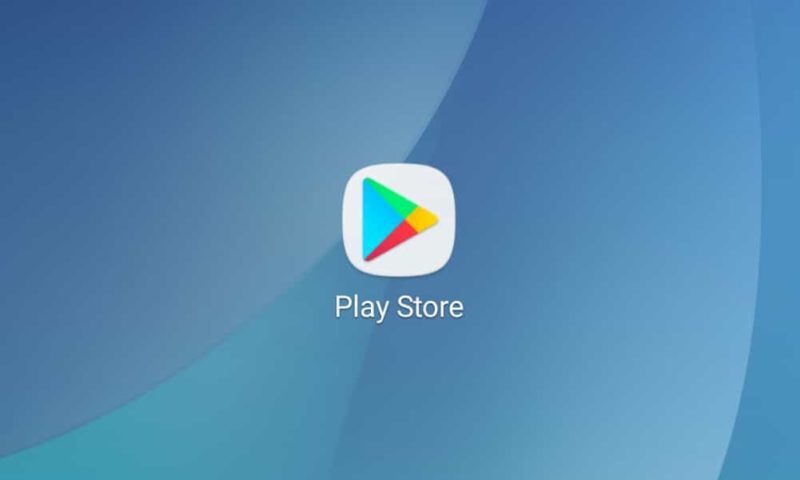
首先启动 应用商店 并搜索“ IP网络摄像头”。
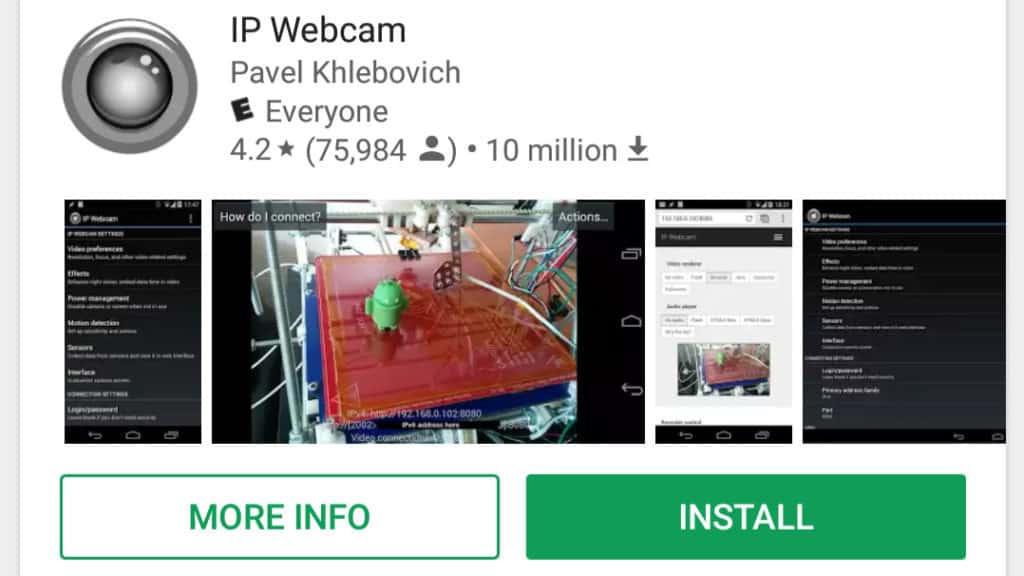
找到应用后,点击 安装 按钮下载并安装.
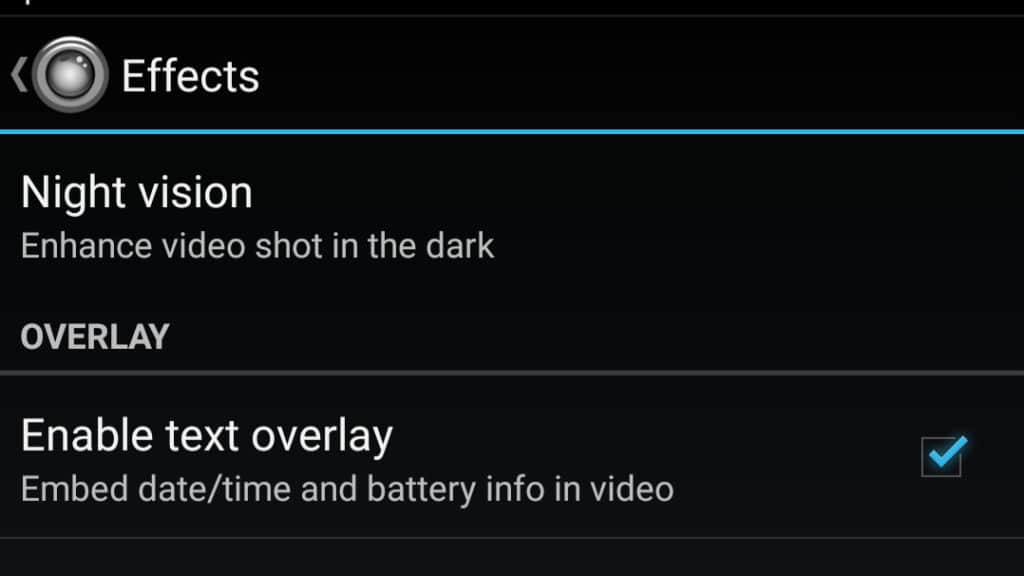
安装完成后,启动IP网络摄像头并浏览列表,直到找到 特效 菜单。我建议你检查 启用文字 覆盖 为了在您的信息流上添加时间戳.
然后滚动到底部并单击 启动服务器 开始使用您的设备作为IP安全摄像机.

现在,您的Kodi监控摄像机已启动并运行,您可以通过Web单独访问它们。在网络管理屏幕上,您可以记下访问Kodi安全摄像头所需的路径和协议以及其他信息.
首先,您将找到RTSP流。点击 更多 右下角的按钮开始.
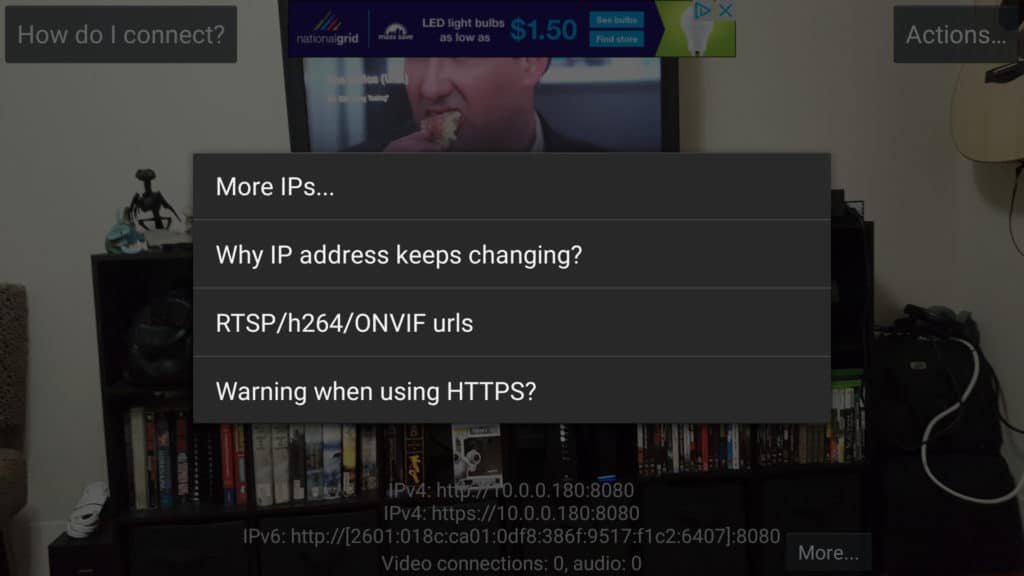
然后点击 RTSP / h264 / ONVIF网址 显示每个流的URL.
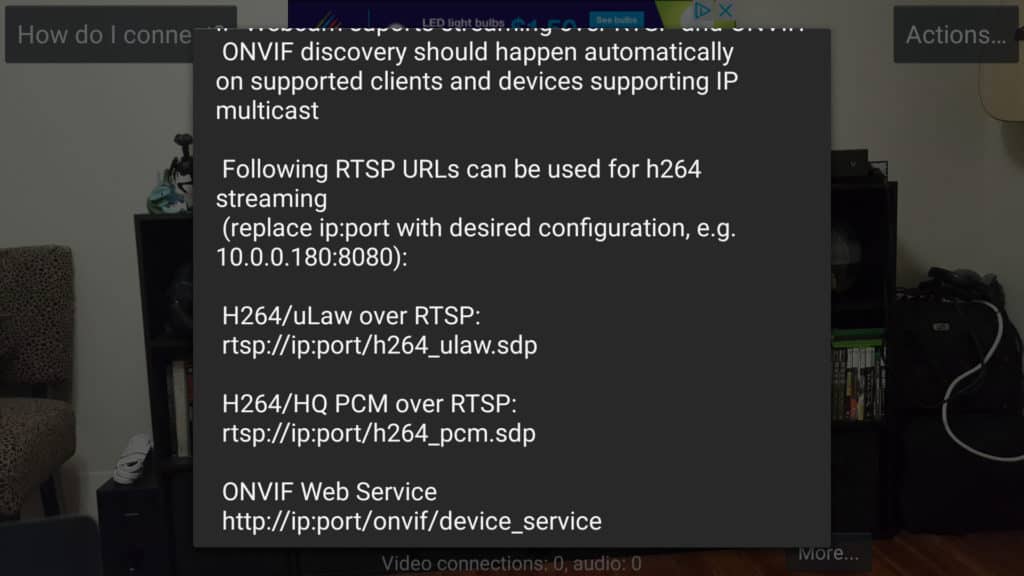
记下RTSP流并点击任意位置以关闭对话框.
为了启用某些高级功能,您可以选择查找更多URL。通过返回IP网络摄像头主屏幕来执行此操作.
 现在,在计算机上打开上面显示的网址.
现在,在计算机上打开上面显示的网址.
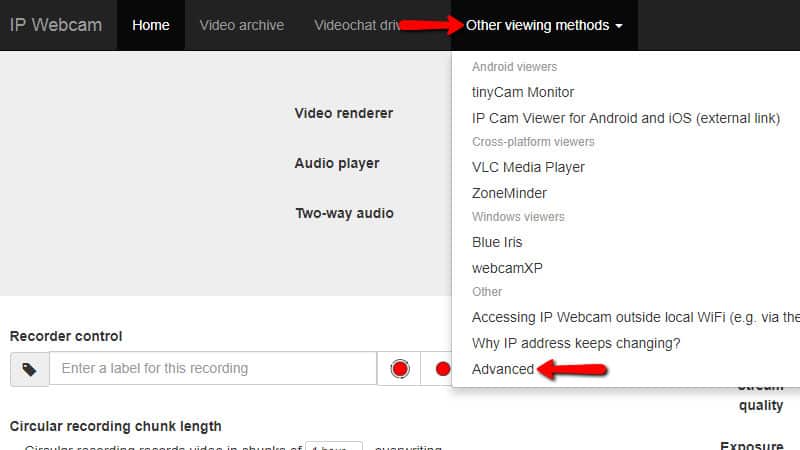
点击 其他观看方法 右上角的下拉菜单,然后点击 高级 菜单项.
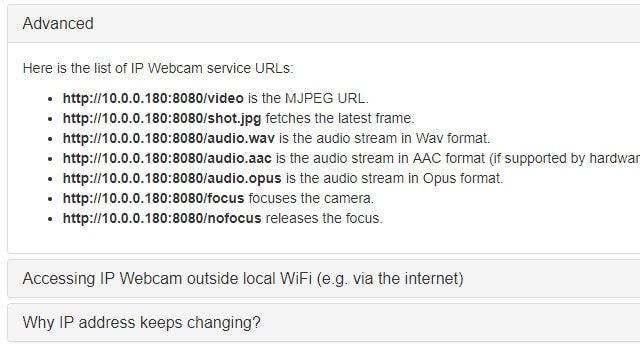
您需要记住 MJPEG 和 最新相框 监视室的URL。该插件使用MJPEG进行4向查看,并将Shot.jpg用作预览图像.
您的Android设备现在正在作为Kodi监控摄像头运行,并且您拥有将Feed实时传输到电视或计算机所需的所有信息。.
使用iOS设备
Apple设备的运行几乎与Android设备一样好。 Live-Reporter是商店中唯一免费的兼容RTSP的摄像头应用程序,因此除非您愿意花钱,否则您的选择将受到更多限制。.
使用免费版Live-Reporter的iOS设备设备将无法使用这些插件的某些高级功能.
这是我使用Live-Reporter应用在iOS 11上进行设置的方法,用于直接流式传输或Surveillance Cameras Kodi插件.
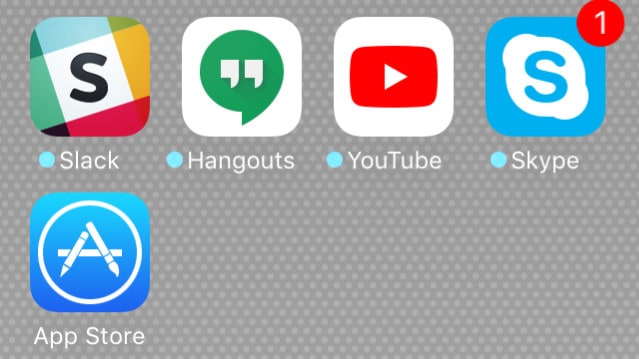
首先启动 应用商店 并搜索Live-Reporter。请记住,还有一个Live-Reporter +应用程序,需要花钱。 Live-Reporter是免费版本,并且是商店中唯一的免费RTSP安全摄像头应用程序.
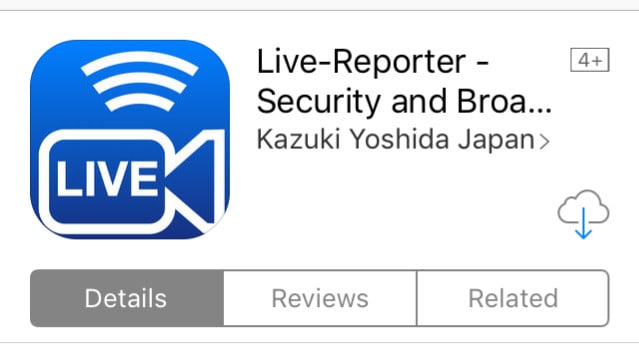 找到Live-Reporter后,点击 下载 按钮下载并安装应用程序.
找到Live-Reporter后,点击 下载 按钮下载并安装应用程序.
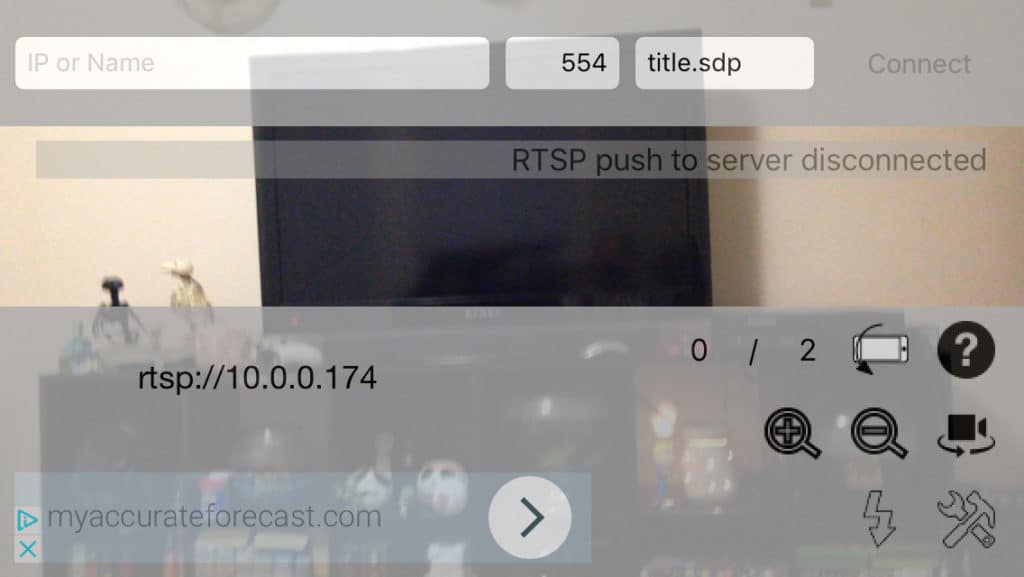
启动Live-Reporter,然后查看叠加层。记下您的IP地址,以后需要它来设置Kodi安全摄像头应用.
选择Kodi插件
有了硬件后,就有3个选项可用于监视电视或计算机上的Kodi安全摄像机.
使用RTSP直接流式传输
直接流式传输非常简单且易于配置。只需一个URL即可启动并运行安全监控摄像机。管理非常简单,将摄像机分组在文件夹中以进行组织.
但是监视多个摄像机很困难,因为一次只能观看一个视频流。而且,如果您的IP安全摄像机可以在检测到运动或声音时发送警报,则无法使用RTSP直接接收这些警报.
如果您依靠RTSP进行直接流传输,请确保您的网络安全。 RTSP希望您以纯文本格式发送密码。如果您要从互联网访问安全摄像机源,则必须使用VPN.
RTSP是唯一易于编写的选项。如果您要在整个组织中部署Kodi安全摄像机,那可能会使您的生活变得更简单。 Kodi会将RTSP流视为库中的另一个文件,并以本地方式处理它们.
直接流式传输是:
- 快速,简单,可靠.
- 基于文本的,因此安装可以是脚本或自动化的.
- 功能受限.
Kodi监控摄像头插件
Kodi随附了“监控摄像头”插件,因此安装和使用起来非常容易。与直接流式传输一样,它基于RTSP,但可以完全在Kodi中设置.
监视摄像机是Kodi安全摄像机三个附加组件中最人性化的。它将RTSP的单行配置与Kodi管理的标签系统结合在一起。在Feed之间切换很容易,菜单系统又简单又坚固.
但是Kodi监控摄像头插件没有添加任何其他功能。无法缩放相机,也没有适合运动和声音警报的系统.
Kodi监控摄像机是:
- 易于安装,因为它位于默认存储库中.
- 和直接流一样简单可靠,但是界面更好
- 功能也受到限制.
Kodi监视室插件
Surveillance Room Kodi插件具有比其他两个插件更多的功能,但同时也需要更多的硬件。您的相机将需要能够生成快照和MJPEG流以及RTSP提要。启动和运行涉及更多的工作.
但是,如果您的摄像机支持所有功能,则Surveillance Room是监控Kodi安全摄像机的最佳选择。它具有多摄像机视图,并且当摄像机检测到运动时将在屏幕上显示预览。 Survivillance Room Kodi插件是Kodi上一款出色的安全摄像头套件.
监视室是专门为Foscam设备而制造的,但是通过配置通用IP摄像机设备,它可以与几乎所有设备配合使用。使用Foscam Kodi安全摄像机可以实现平移,倾斜和缩放功能.
您需要下载并安装自定义存储库才能使用Surveillance Room插件,但我将逐步进行介绍。.
监视室是:
- 现代多摄像机安全系统的最佳选择.
- 最全功能的Kodi安全摄像头插件.
- 较难安装,您必须下载并手动添加存储库.
- 专为Foscam设计,但可与大多数支持RTSP和MJPEG的相机一起使用.
在RTSP中使用直接流
访问IP摄像机系统的最简单方法是设置直接流。 Kodi使用* .strm文件支持RTSP流协议。每个* .strm文件都包含一个URL,其中包含Kodi访问RTSP提要所需的所有信息。
为了使用RTSP设置直接流式传输,您需要创建一个文本文档,其中包含有关相机的一些信息,然后将其复制到文件中。之后,您可以像其他视频一样在Kodi中播放流.
安装直接流
默认情况下,Kodi在* .strm文件上支持RTSP协议,因此无需安装任何内容.
设置直接流
为了开始设置直接流式传输,您需要创建一个* .strm文件。这些文件只不过是每个摄像机唯一的一个特殊格式的URL.
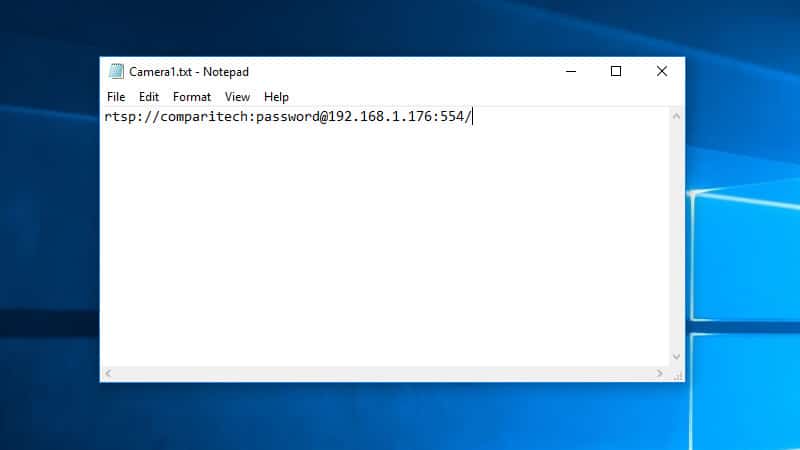
首先打开记事本或您喜欢的任何其他文本编辑器。 RTSP网址的分解方式如下:
- rtsp:// 指定我们正在使用的流协议.
- 用户名密码 将登录凭据提供给您的相机.
- @host:端口号 告诉Kodi摄像机在您的网络上的位置,包括RTSP服务器在哪个端口上运行.
- 路径 就我而言,这只是一个斜杠,但在许多情况下,它包含视频流的路径。例如,它可能是/video/rtsp_stream.sdp
由于我使用用户名“ comparitech”和密码“ password”访问端口554上192.168.1.176处的摄像机的根流,因此我使用以下路径连接到我的摄像机: rtsp:// comparitech:[email protected]:554 /
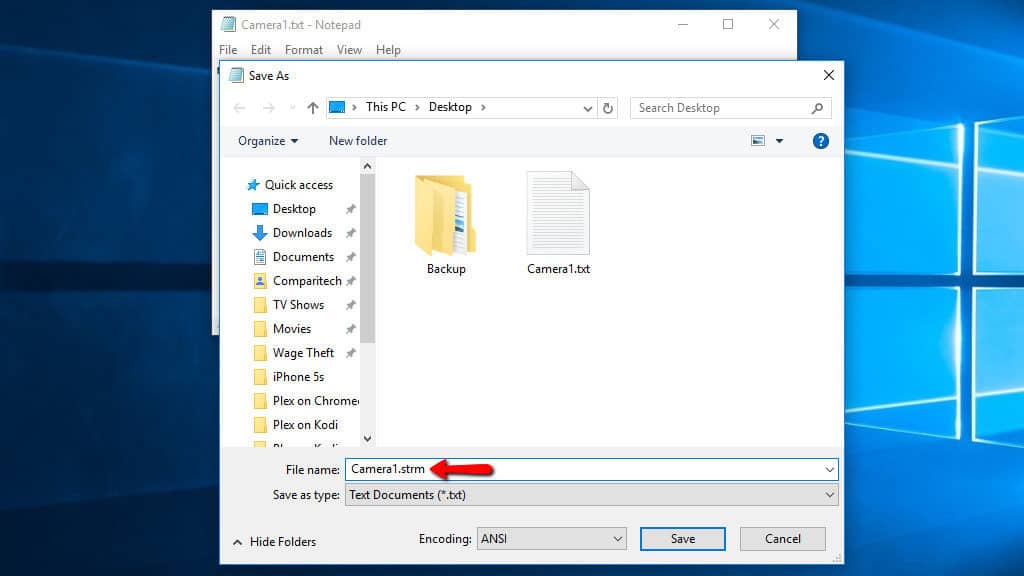
输入RTSP配置后,将其另存为* .strm,文件名应与您要命名摄像机的名称匹配.
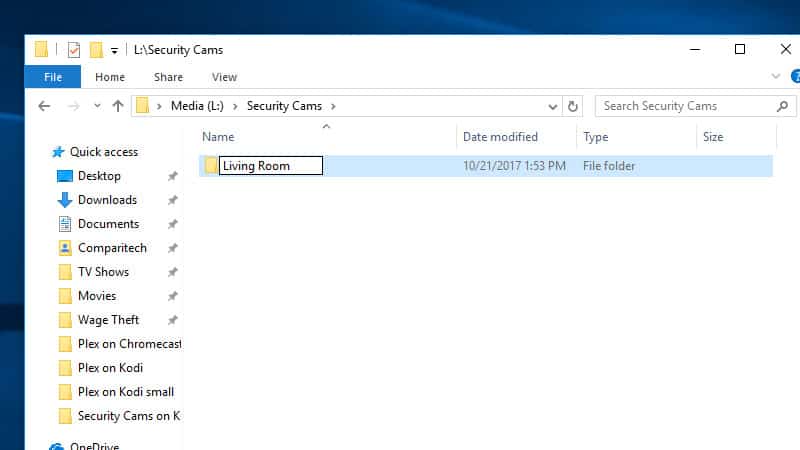
最好将每个房间的Kodi安全摄像头归为一个目录,但这是可选的。首先在媒体服务器上为流创建一个文件夹.
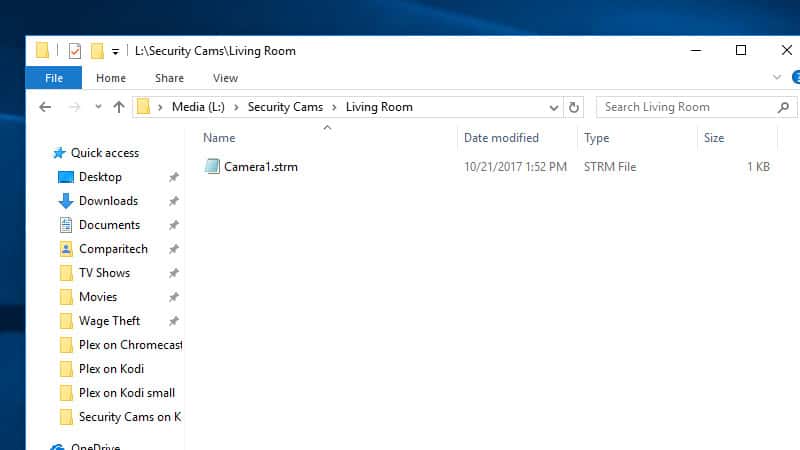
然后将保存的* .strm文件移动到刚创建的文件夹中.
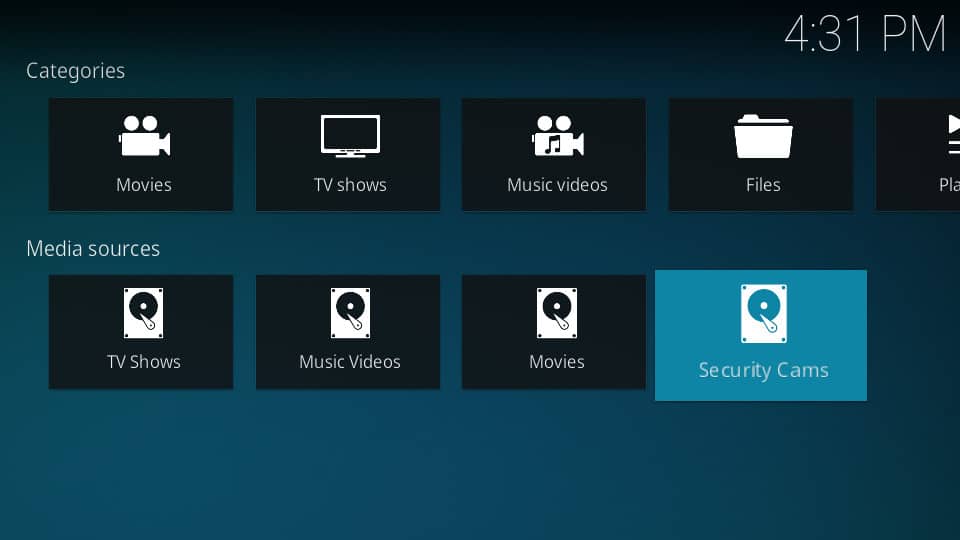
我添加了一个新的媒体库来处理我所有的相机流。您可以按照将其他任何库添加到Kodi的相同方法添加一个库。如果您需要在Kodi中添加库的帮助,请点击这里.
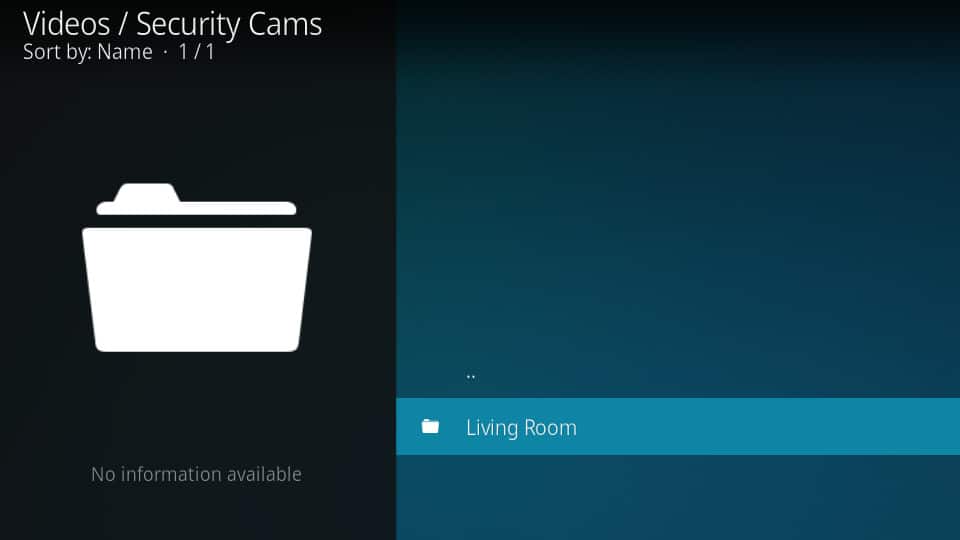
打开媒体库后,您会看到创建的文件夹的视图
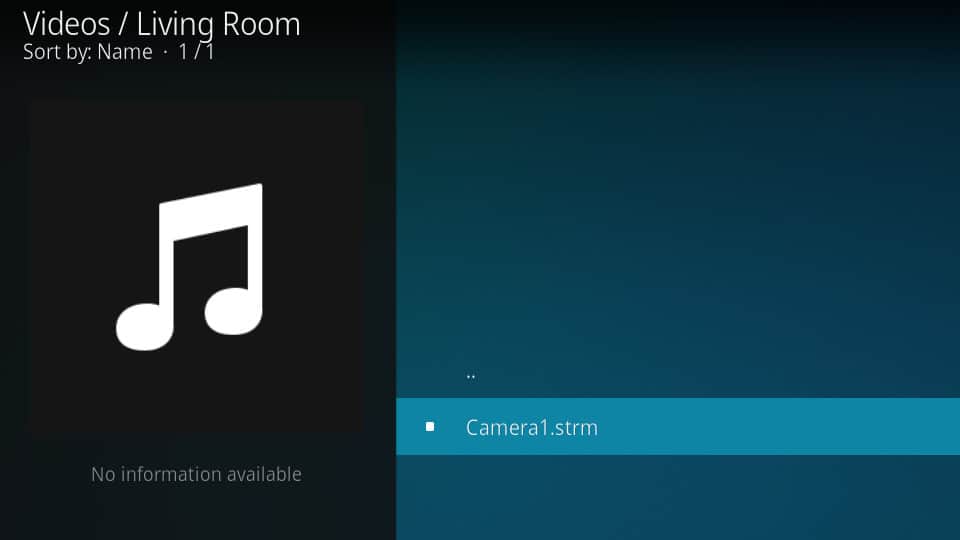
打开文件夹后,您将看到* .strm文件。点击查看流.
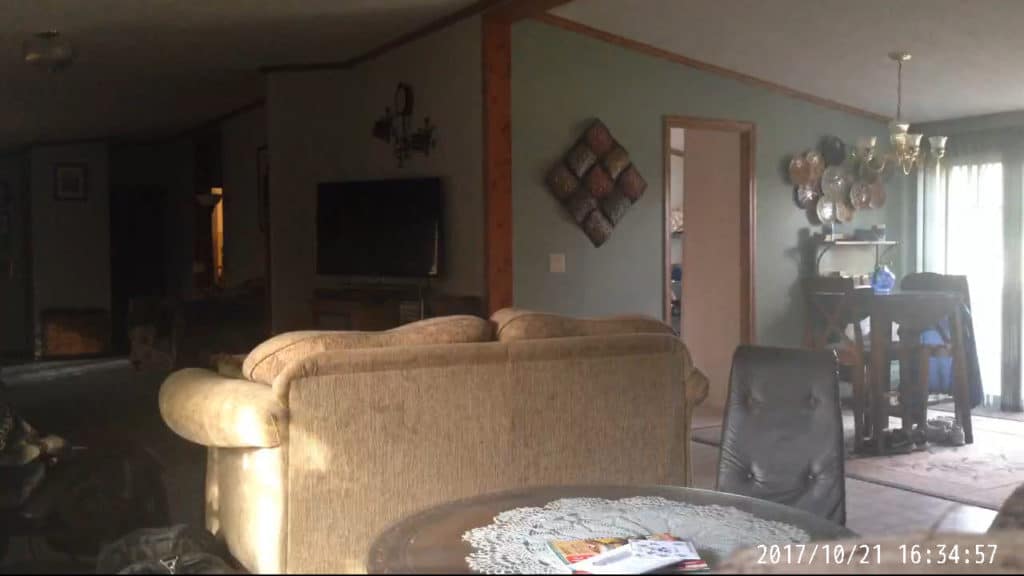
现在,您可以按预期在Kodi上观看来自相机的提要。请记住,您无法暂停视频流,也无法倒带。那是因为RTSP提要正在流式传输到您的计算机.
设置直接流式就是所有这些。如果您需要将DVR与Kodi集成的提示,请跳到最后.
使用Kodi监控摄像头插件
Kodi可以与名为Surveillance Cameras的免费附加组件一起使用,它为您提供了更好的界面,并且在直接流式传输方面具有更大的灵活性。它仍然是一个非常基本的解决方案,但是它使管理多个摄像机更加容易.
安装Kodi监控摄像头插件
“ Surveillance Cameras Kodi”插件是Kodi默认存储库的一部分,因此安装非常简单。您需要先打开Kodi才能开始.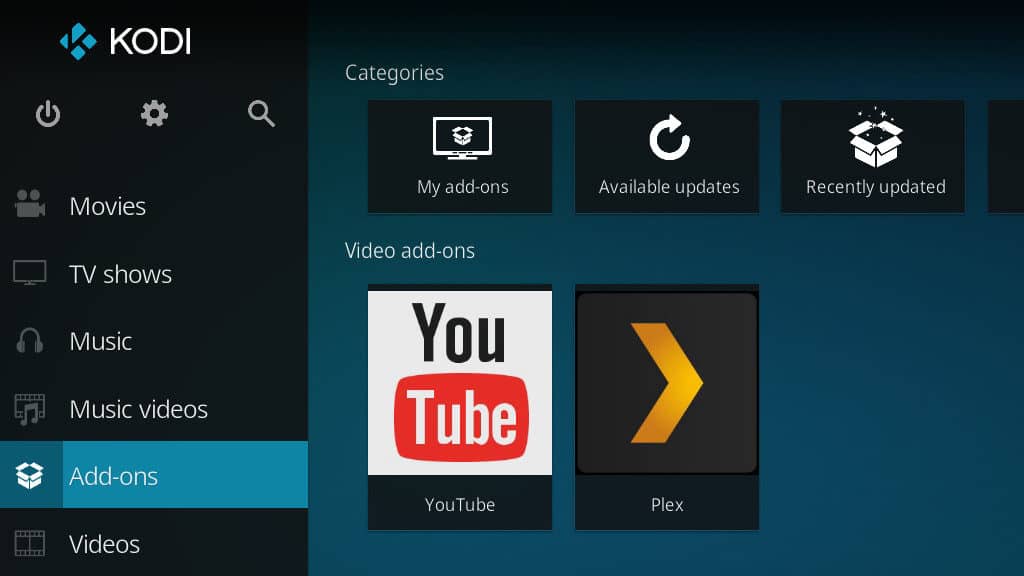
然后点击 插件 菜单.
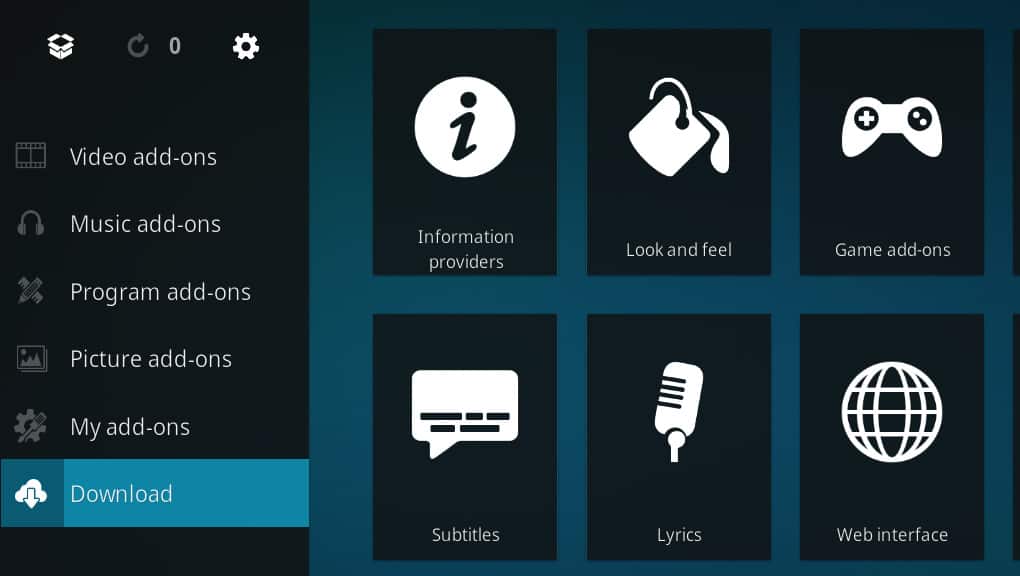
点击 下载 菜单项.
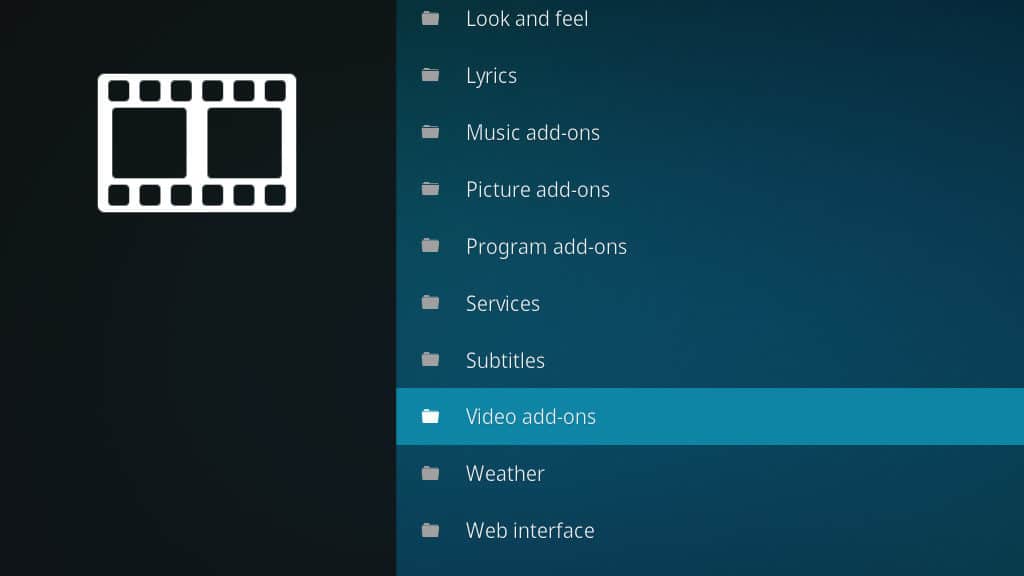
向下滚动到 视频插件 菜单项,然后单击它以打开插件浏览器.
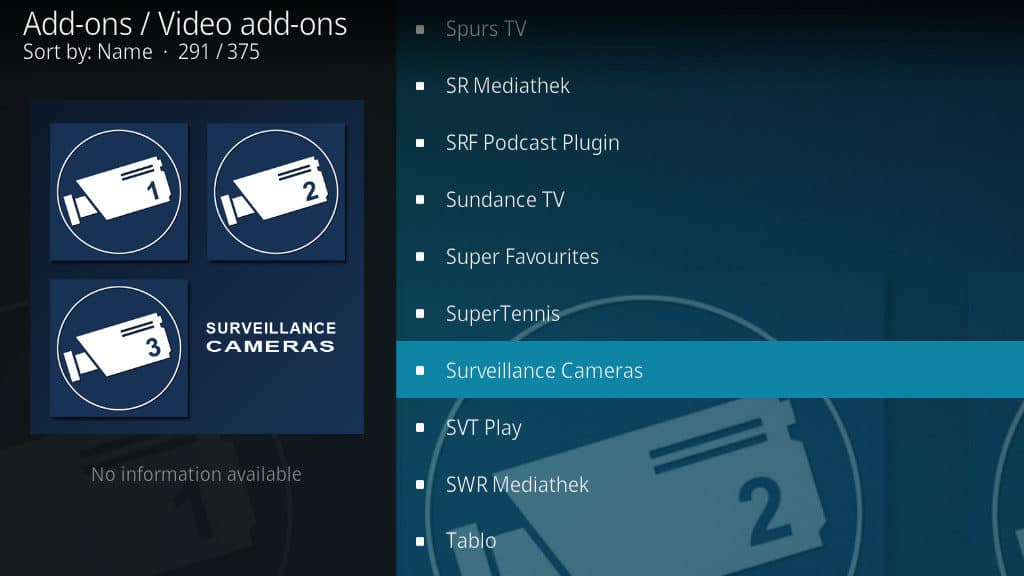
然后向下滚动,直到找到 监视摄像头 Kodi插件,然后单击以打开安装屏幕.
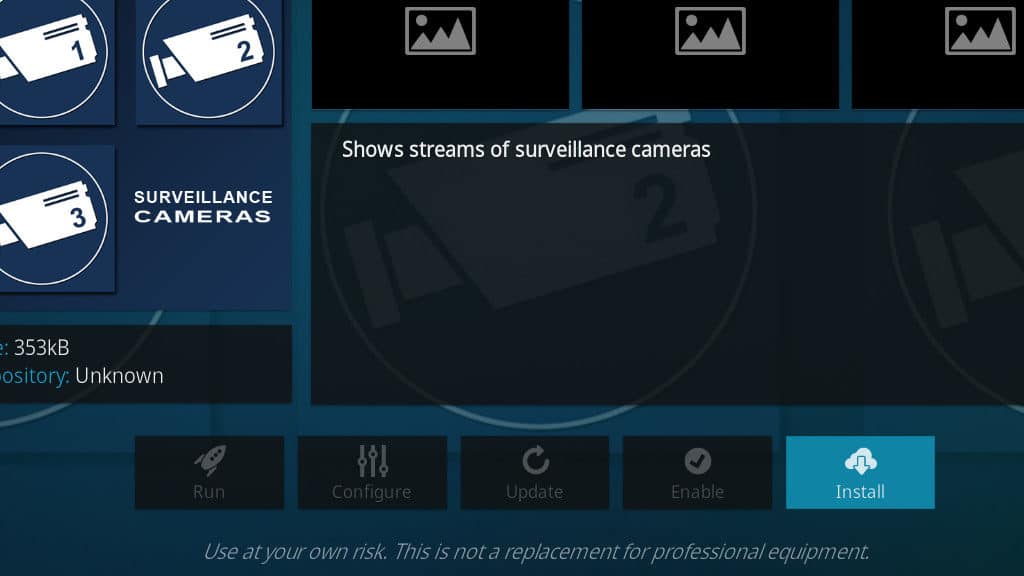
点击 安装 右下角的按钮开始下载和安装插件.
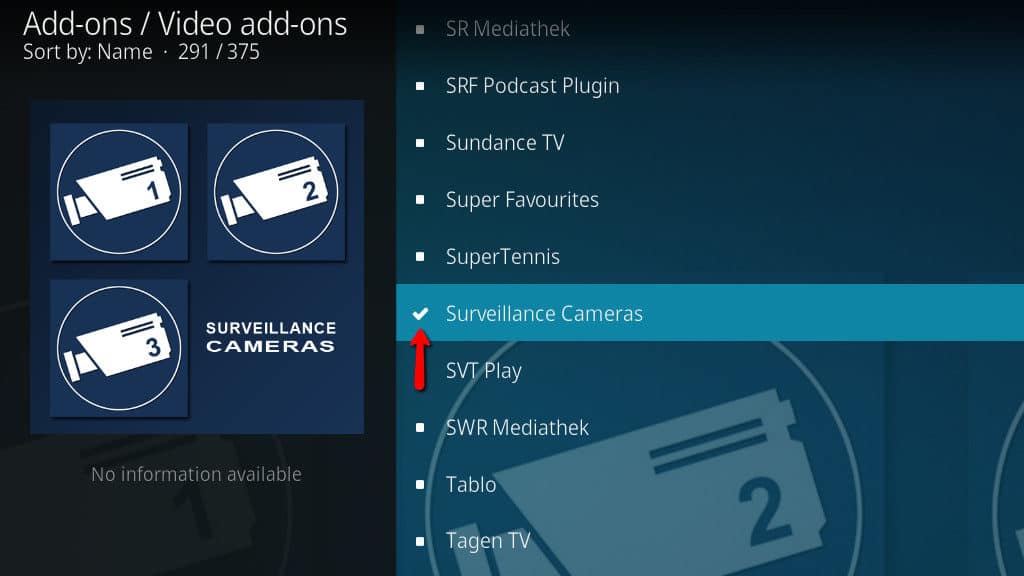
安装Surveillance Cameras Kodi插件后,图标将变为选中标记,您可以返回Kodi的主屏幕。.
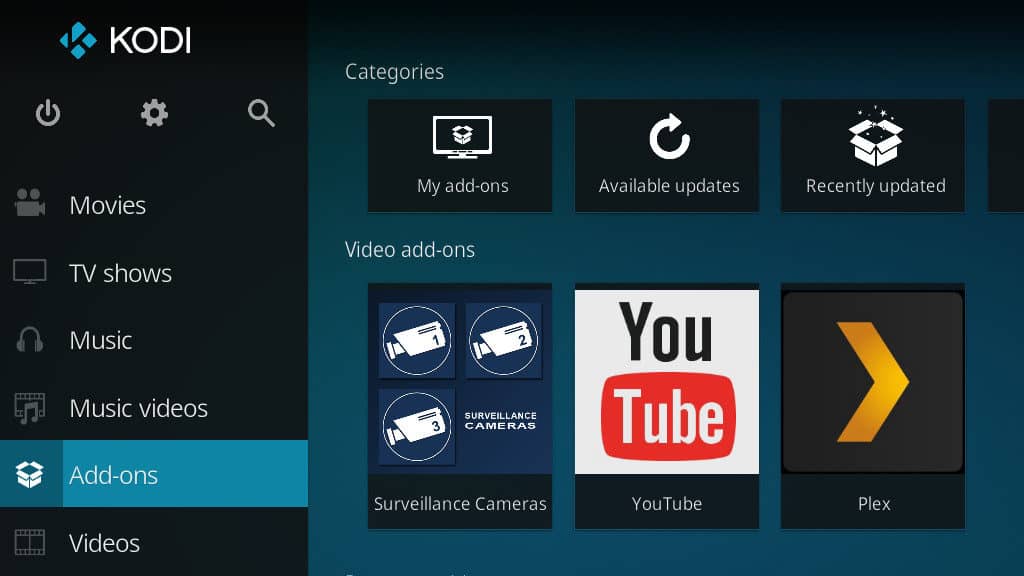
现在,您可以从以下位置启动Surveillance Cameras Kodi插件 视频插件 部分.
设置Kodi监控摄像头插件
在开始监视安全摄像机源之前,您需要设置“监视摄像机” Kodi插件。该过程非常类似于使用RTSP设置直接流式传输,但是它完全在Kodi内部进行.
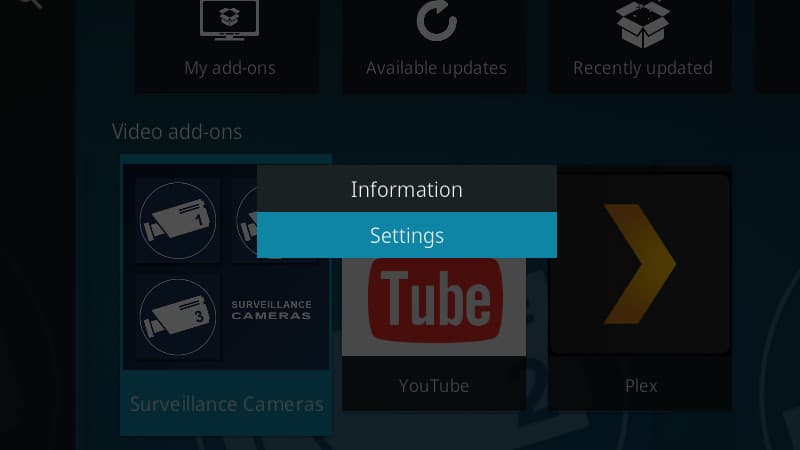
在Kodi插件菜单中,右键单击Surveillance Camera Kodi插件以打开上下文菜单。然后点击 设定值 开始配置相机.
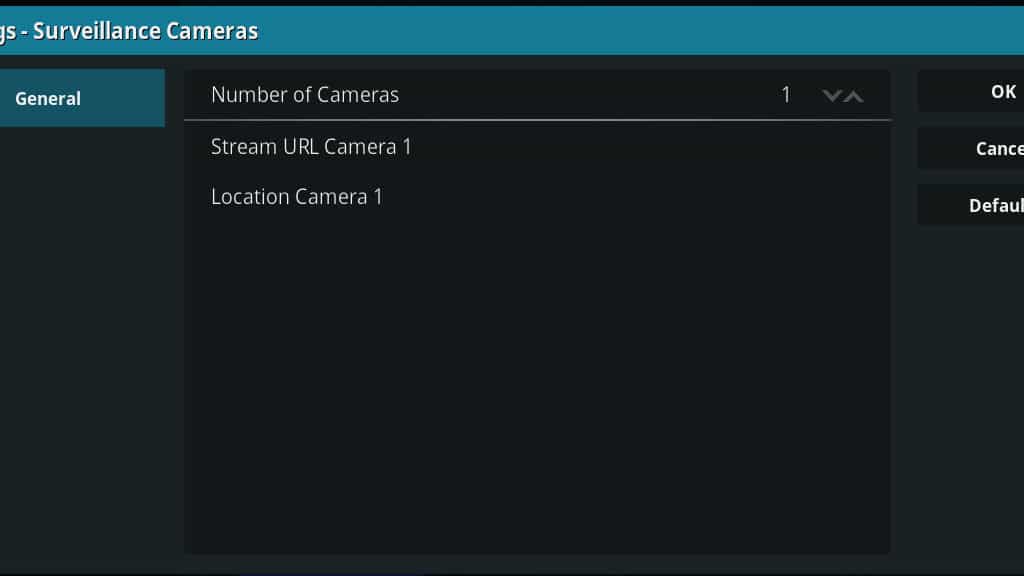
如果您在没有先设置相机的情况下打开插件,则会看到错误消息。这是预期的。您需要做的就是退出插件并按如下所示进行设置,该消息将消失.
将流添加到Surveillance Camera Kodi插件非常简单。首次打开设置菜单时,您会看到两个字段。首先, 流URL摄像机1, 需要使用RTSP URL进行设置。第二, 定位摄像机1, 只是向Kodi提供了非常简单的元数据,因此可以对相机进行分类.
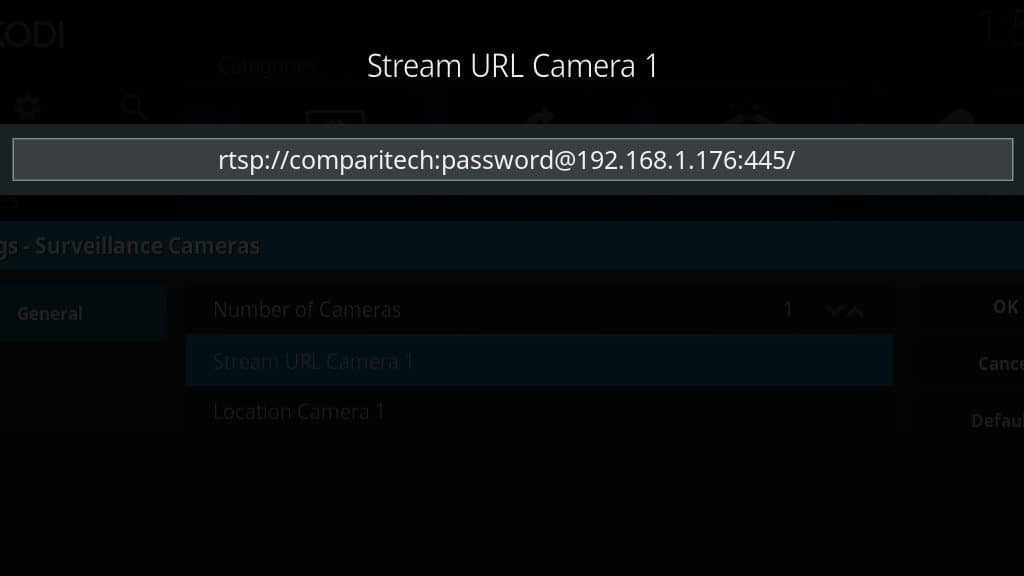
首先点击 流URL摄像机1. 您需要输入相机的RTSP网址.
这是另一种RTSP网址的分解方式:
- rtsp:// 指定我们正在使用的流协议.
- 用户名密码 将登录凭据提供给您的相机.
- @host:端口号 告诉Kodi摄像机在您的网络上的位置,包括RTSP服务器在哪个端口上运行.
- 路径 就我而言,这只是一个斜杠,但在许多情况下,它包含视频流的路径。例如,它可能是/video/rtsp_stream.sdp
由于我使用用户名“ comparitech”和密码“ password”访问端口554上192.168.1.176处的摄像机的根流,因此我使用以下路径连接到我的摄像机: rtsp:// comparitech:[email protected]:554 /
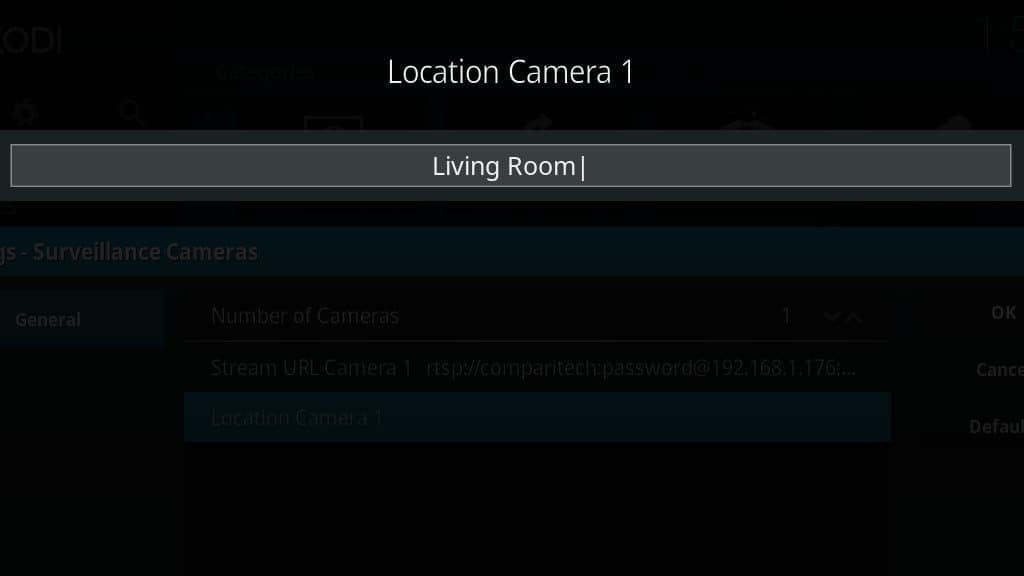
然后点击 定位摄像机1 并输入相机的位置。请点击 好 完成后.
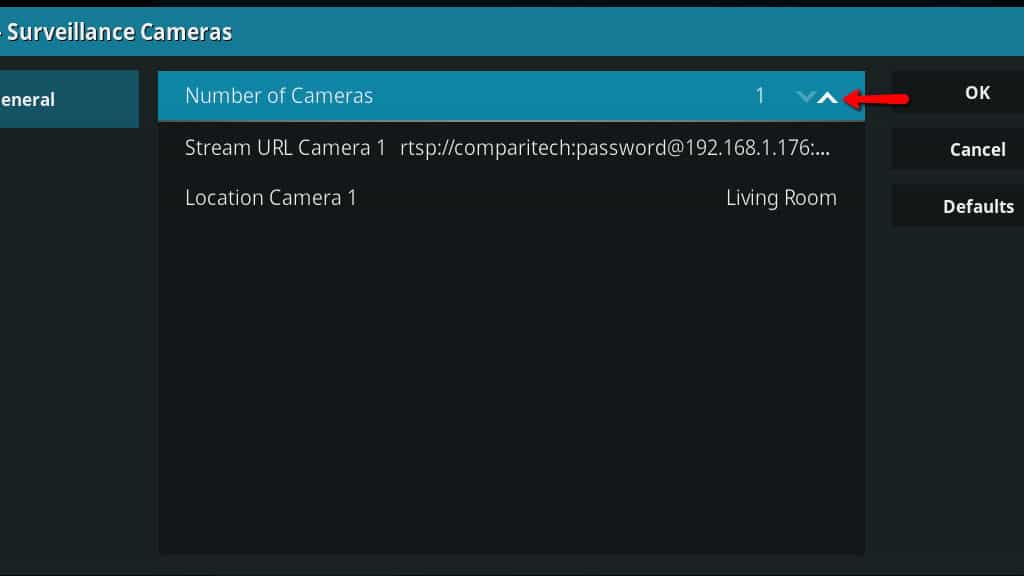
如果要安装多个摄像头,请增加 相机数量 通过单击如上图所示的箭头。如果只有一个摄像头,则可以单击 好 按钮并开始使用“ Kodi监控摄像机”插件.
否则,请按照之前的步骤继续添加相机.
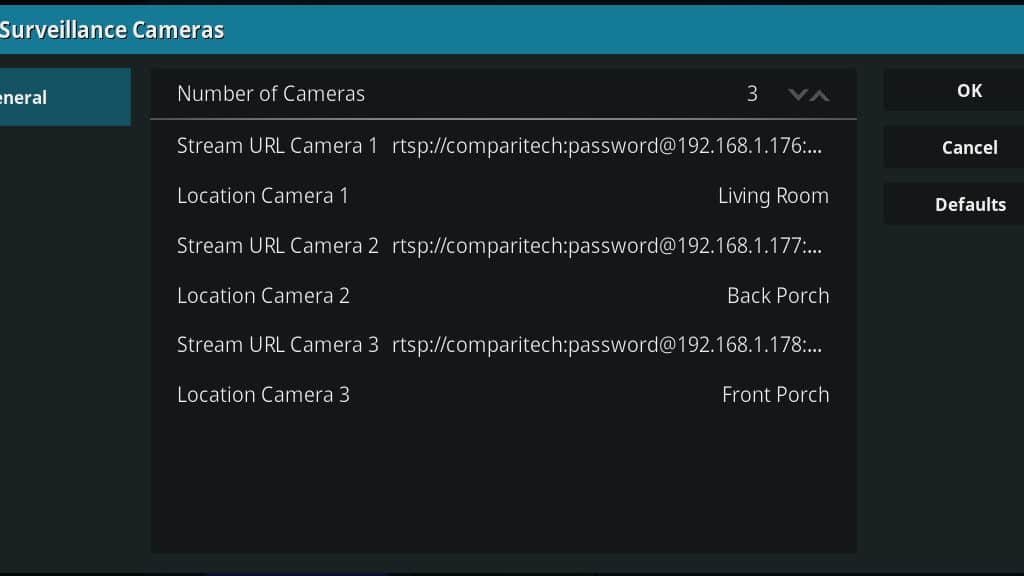
请注意,Surveillance Camera Kodi插件一次仅支持3个摄像机.
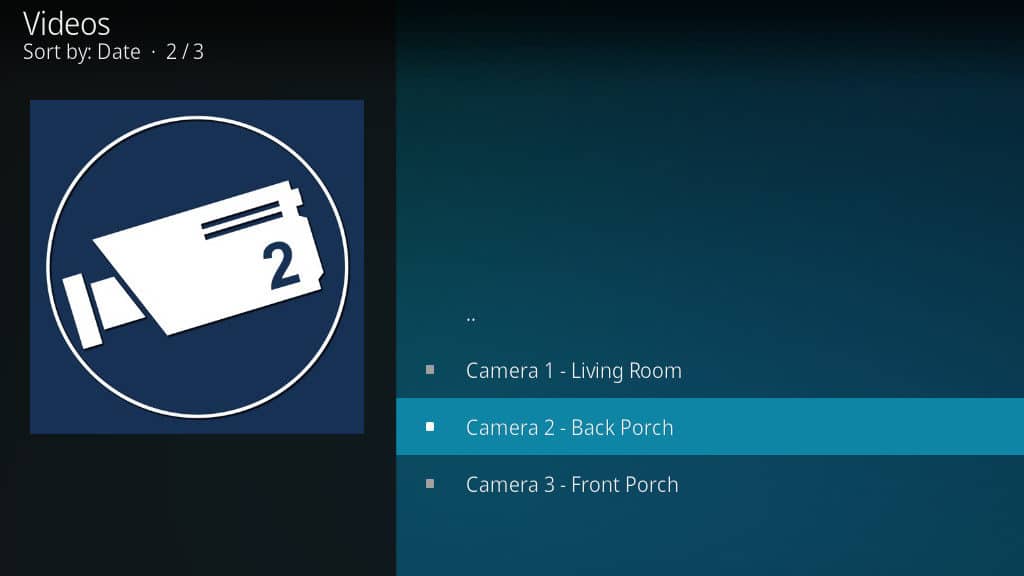
添加摄像机后,点击 好 按钮,并返回到Surveillance Camera Kodi插件的主屏幕。在这里,您可以浏览Kodi安全摄像机列表,并实时观看任何提要.

现在,您应该可以像在其他视频中一样在视频播放器中查看Kodi安全摄像机.
如果您需要有关将DVR与Kodi集成的最佳方法的提示,请跳到最后.
使用Kodi监视室插件
与其他两个Kodi监控摄像头附加组件相比,Surveillance Room附加组件具有最好的功能集和更好的功能。但是,除非您使用Foscam设备,否则要花费一些时间才能运行此插件.
这是我如何使用Surveillance Room设置4相机Android安全系统的方法.
安装Surveillance Room Kodi插件
要开始安装Surveillance Room Kodi插件,您需要下载存储库。将* .zip文件保存在您会记得的地方,因为下一步需要浏览到该文件.
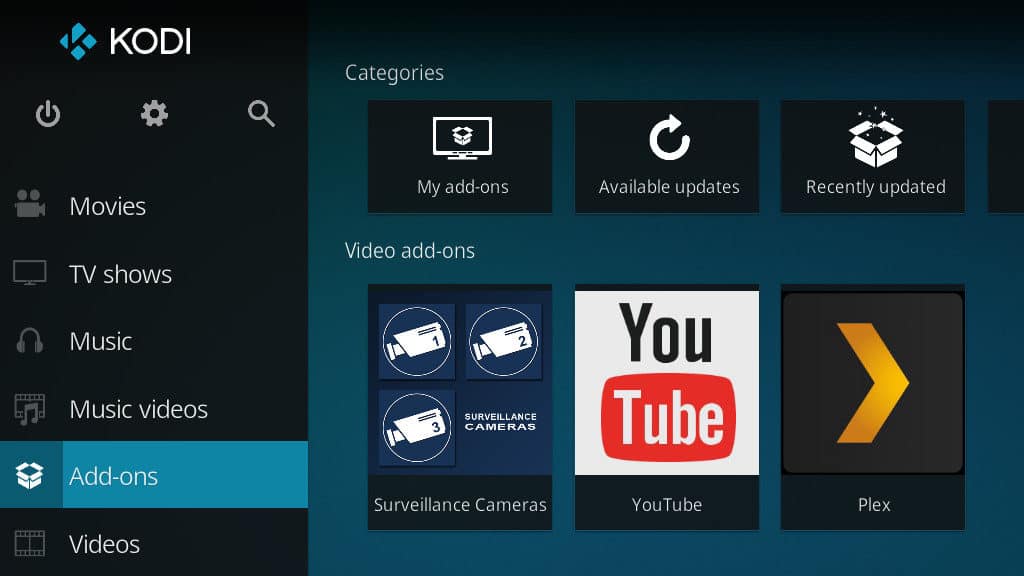
然后启动Kodi并打开 插件 Kodi主屏幕上的菜单.
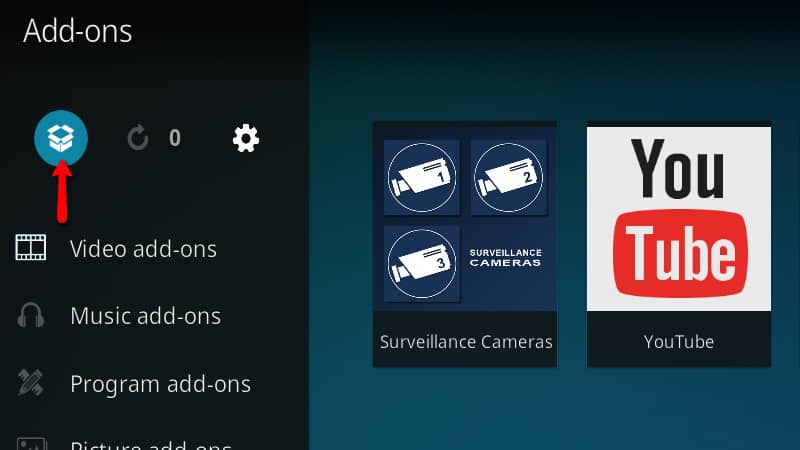
点击 资料库 插件浏览器左上角的图标。这样,您就可以在先前下载的* .zip文件的帮助下安装Surveillance Room Kodi插件。.
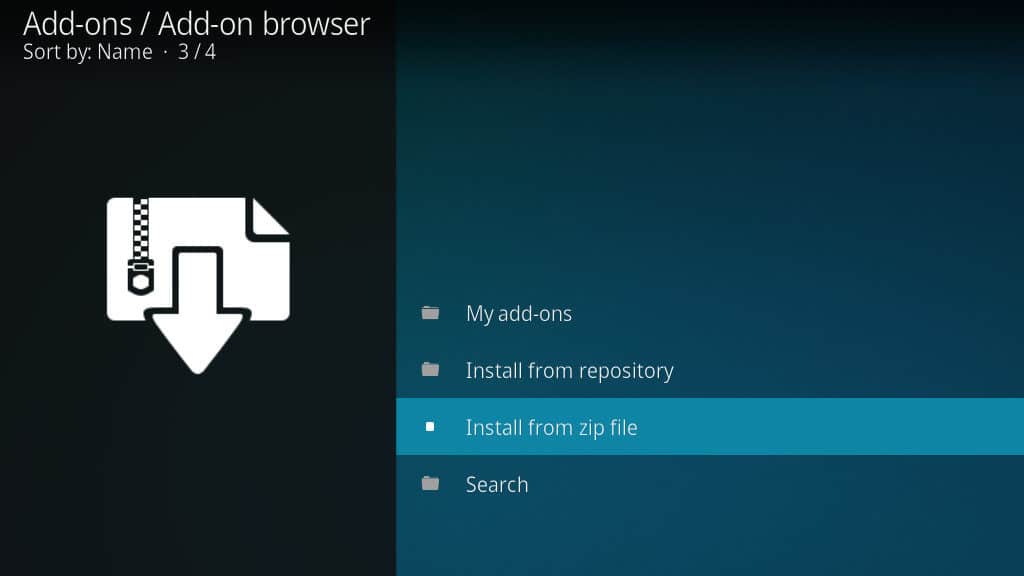
点击 从zip文件安装 菜单项。如果您已将Kodi配置为允许您从未知来源安装软件,则可以跳过此步骤.
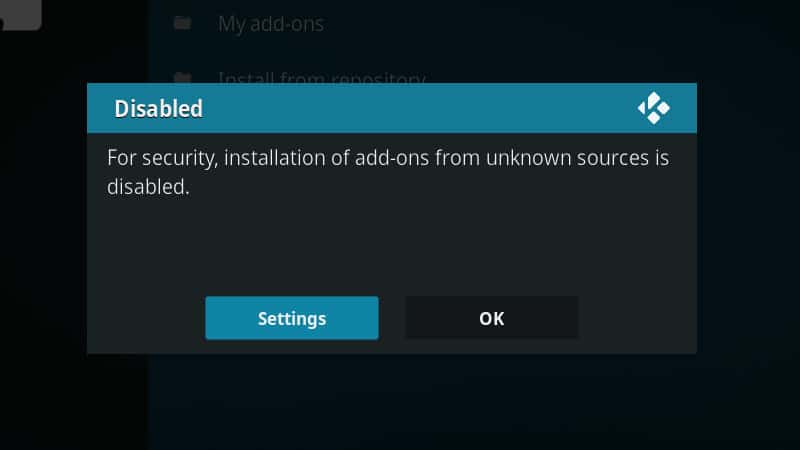
如果您不允许Kodi从未知来源安装软件,则会看到一个弹出窗口,您可以对其进行更改。点击 设定值 纽扣.
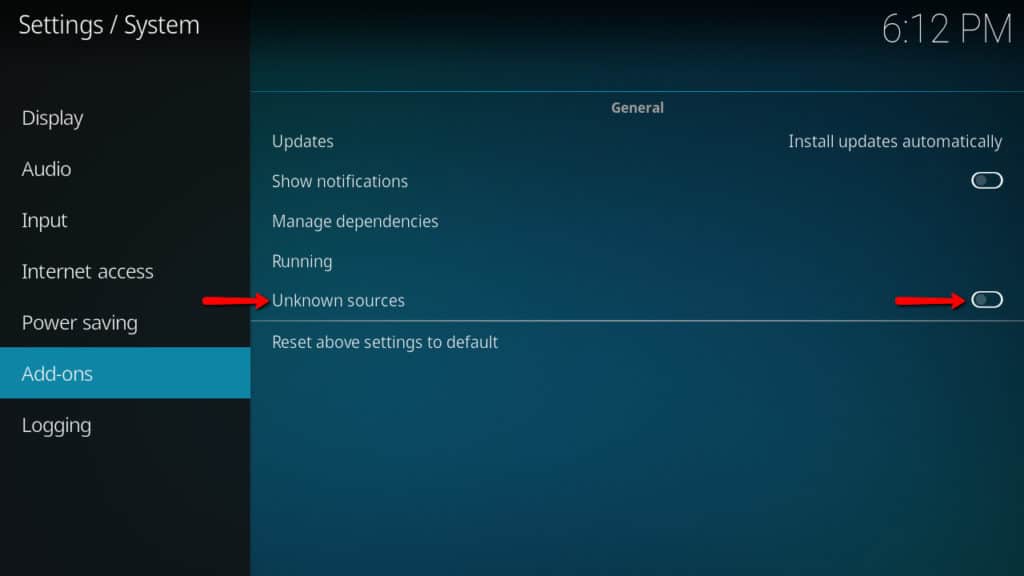
您将被带到插件设置页面。点击 来源不明 滑块以安装监控室。请点击 保存 完成后.
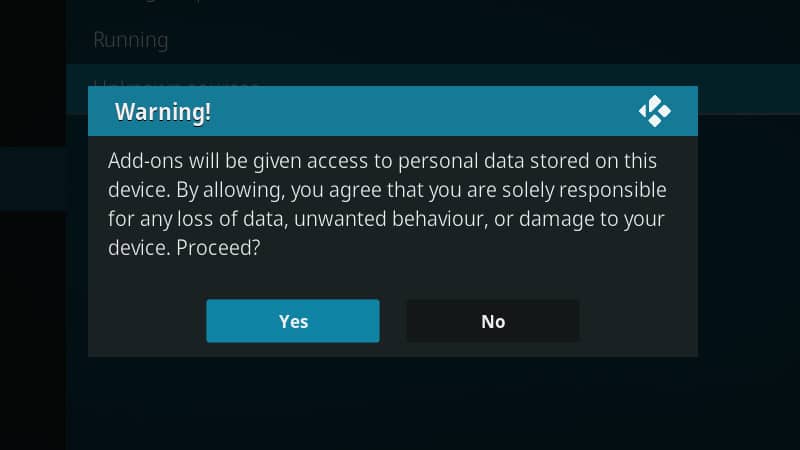
系统会提示您确认选择。点击 是 按钮,然后返回到插件浏览器.
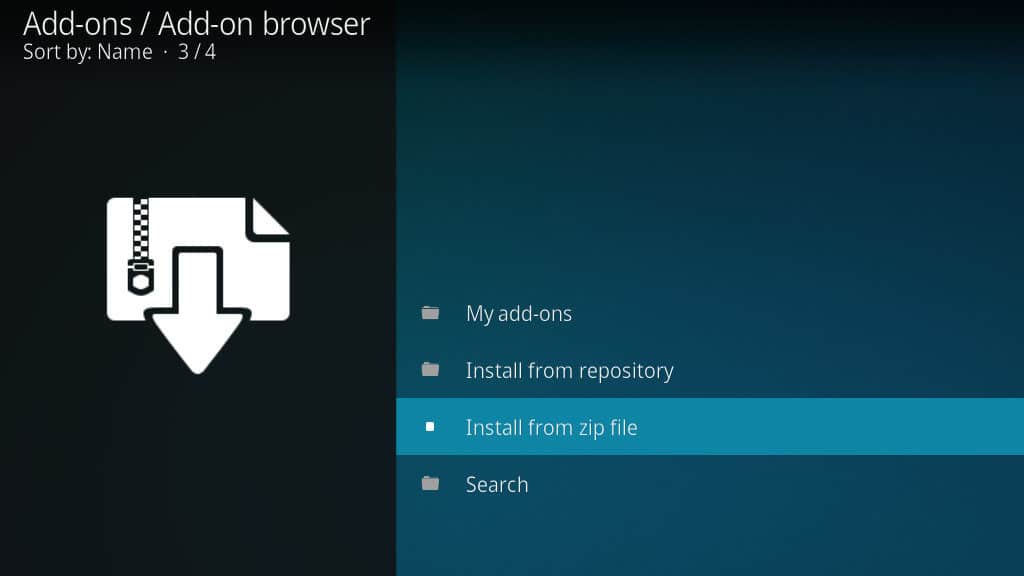
现在您可以安装未知来源的插件,告诉Kodi 从zip文件安装 再次.
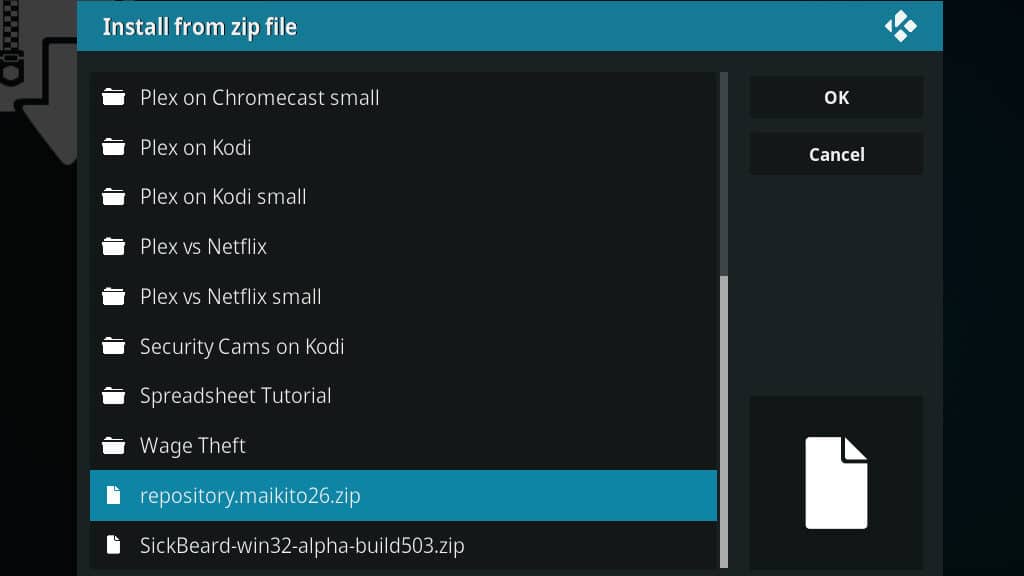
菜单打开后,浏览至您先前下载的插件存储库。请点击 好 完成后.
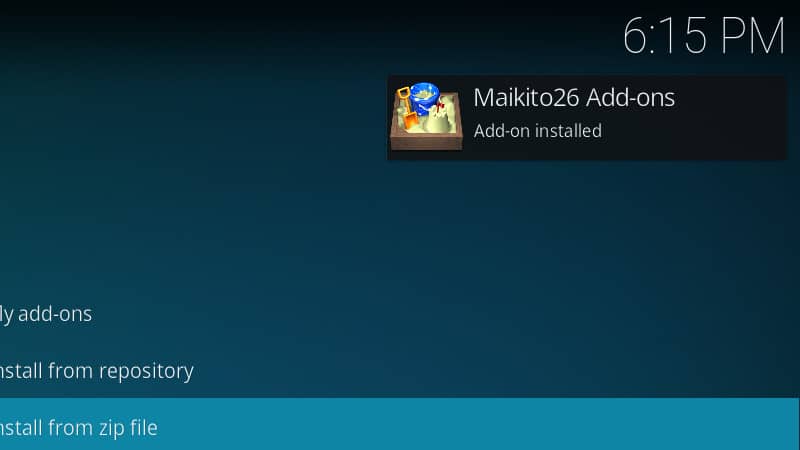
添加Maikito26插件存储库后,您会看到一条消息。现在,您可以像往常一样从插件管理器中搜索监视室.
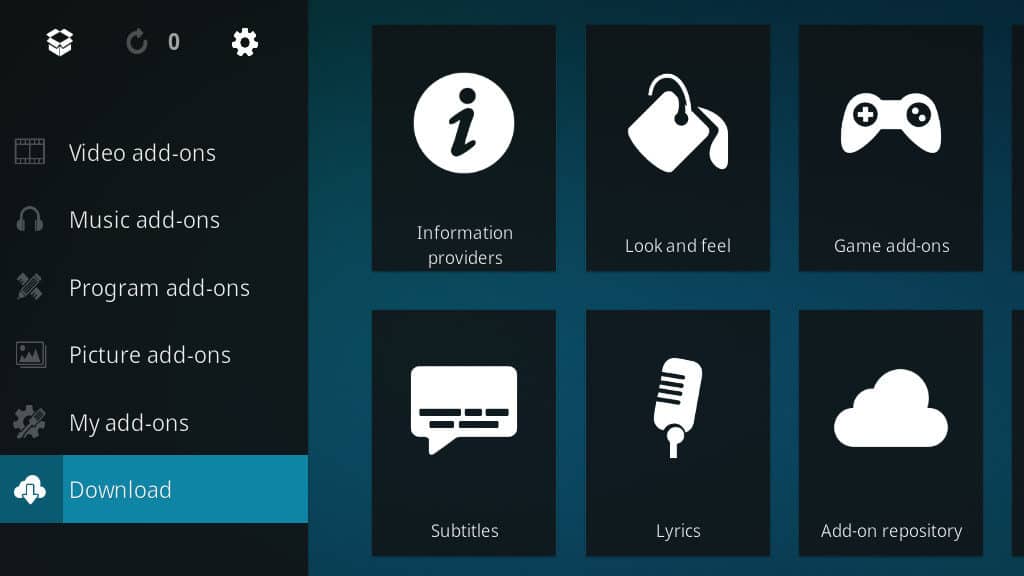
点击 下载 插件管理器中的菜单项.
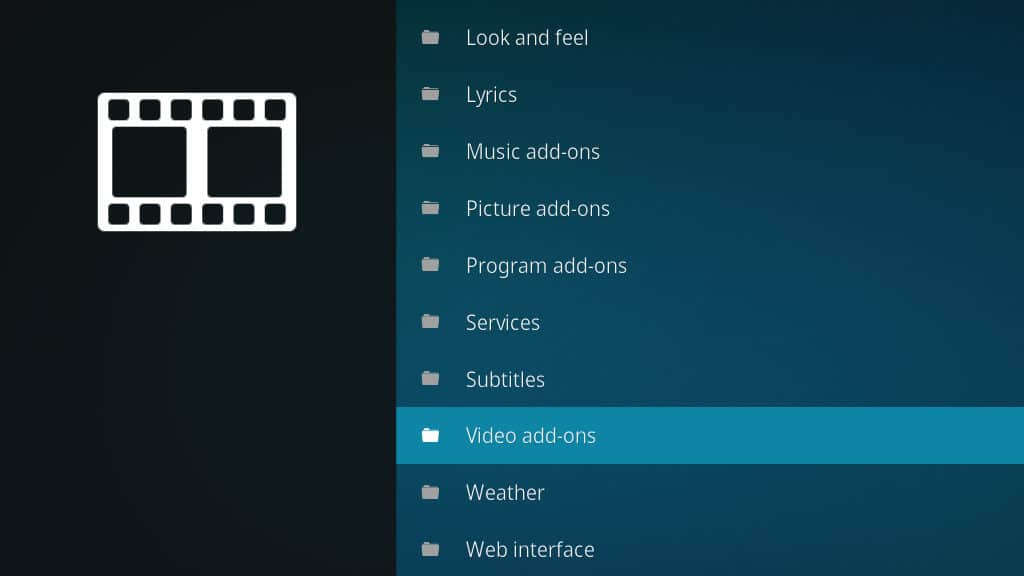
浏览列表,直到看到 视频插件 链接,然后单击它.
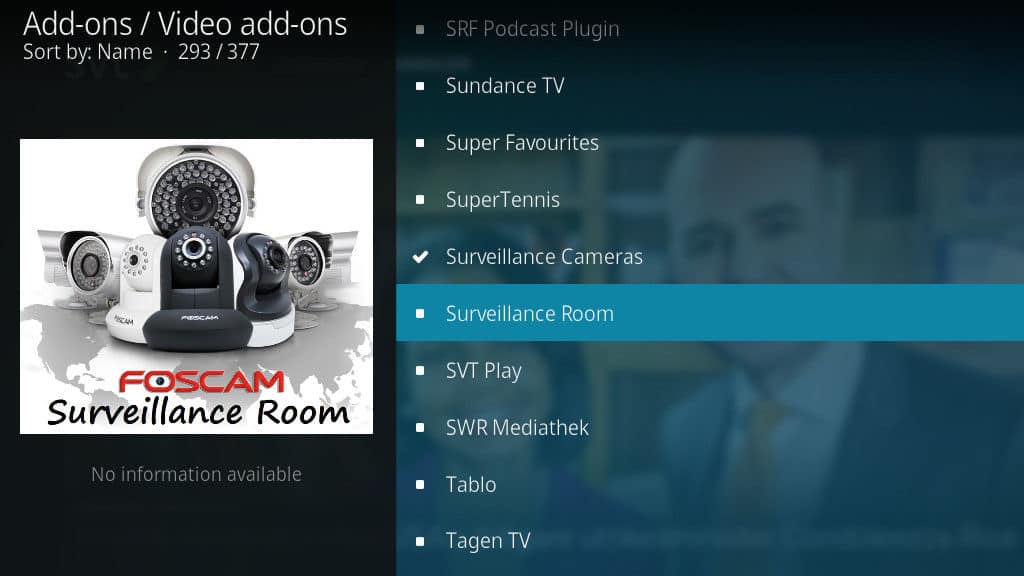
然后向下滚动,直到看到 监控室 Kodi video addon,然后单击它开始安装.
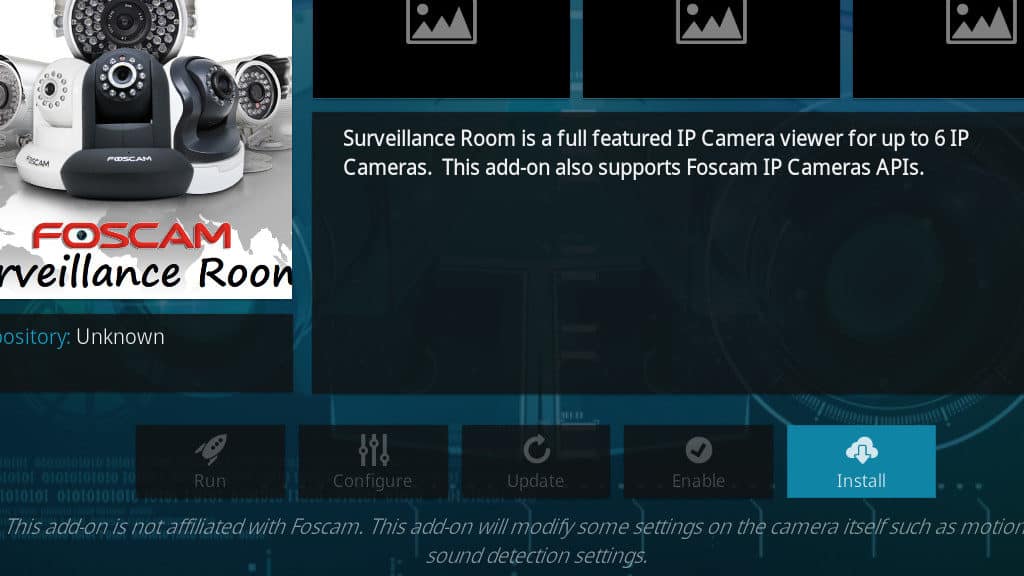
点击 安装 单击右下角的按钮开始下载Surveillance Room.
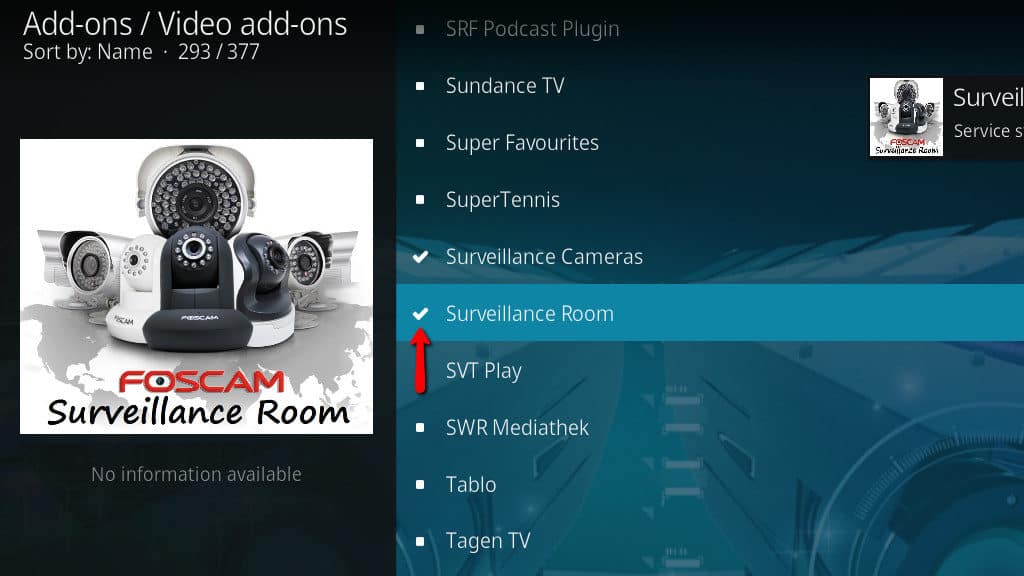
安装过程完成后,您会看到Surveillance Room图标变为勾选.
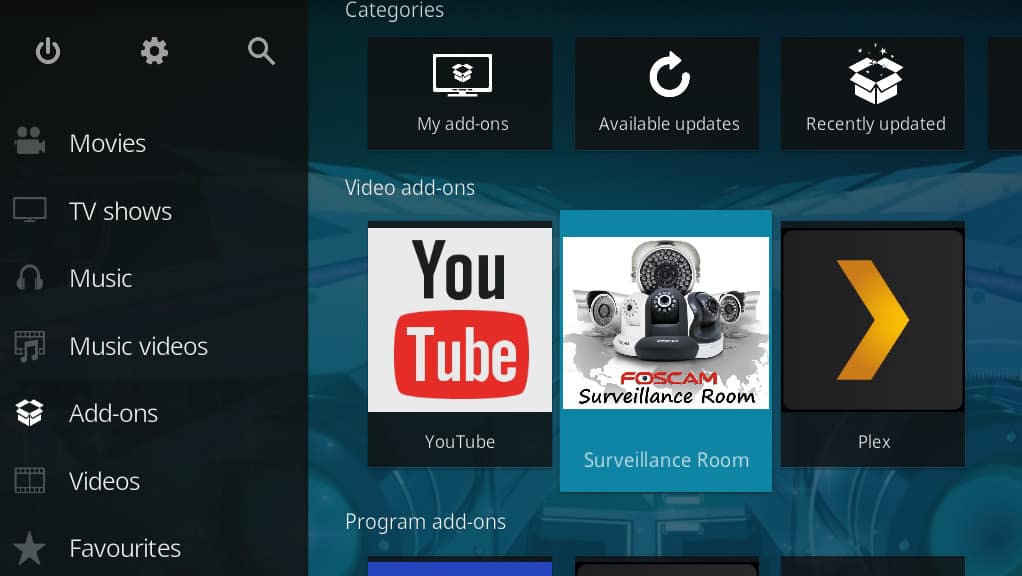
已安装Surveillance Room,您可以从插件浏览器启动它.
设置监控室Kodi插件
现在已经安装了Surveillance Room Kodi插件,您需要添加摄像机。该插件是为Foscam摄像机构建的,但是它具有通用的IP摄像机配置文件,可用于运行任何与RTSP和MJPEG兼容的文件.
如果您的相机仅支持RTSP,您仍然可以单独监控供稿,但是多相机视图和弹出式图片预览将无法正常工作.
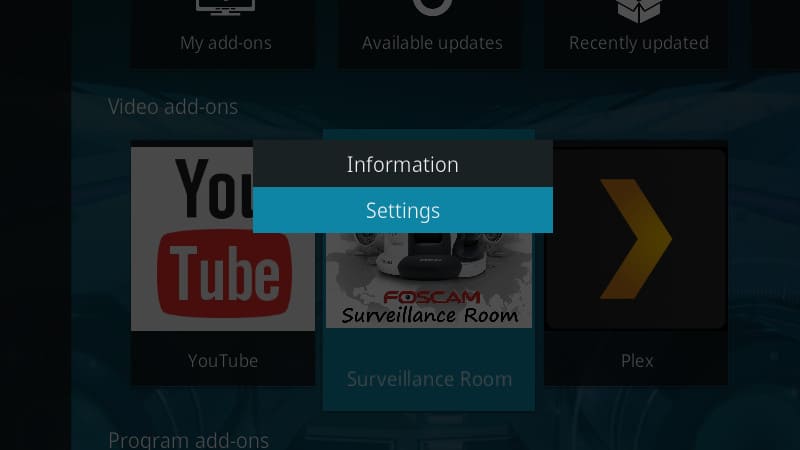
通过右键单击开始 监控室 从插件菜单中。您会看到一个对话框,点击 设定值 纽扣.
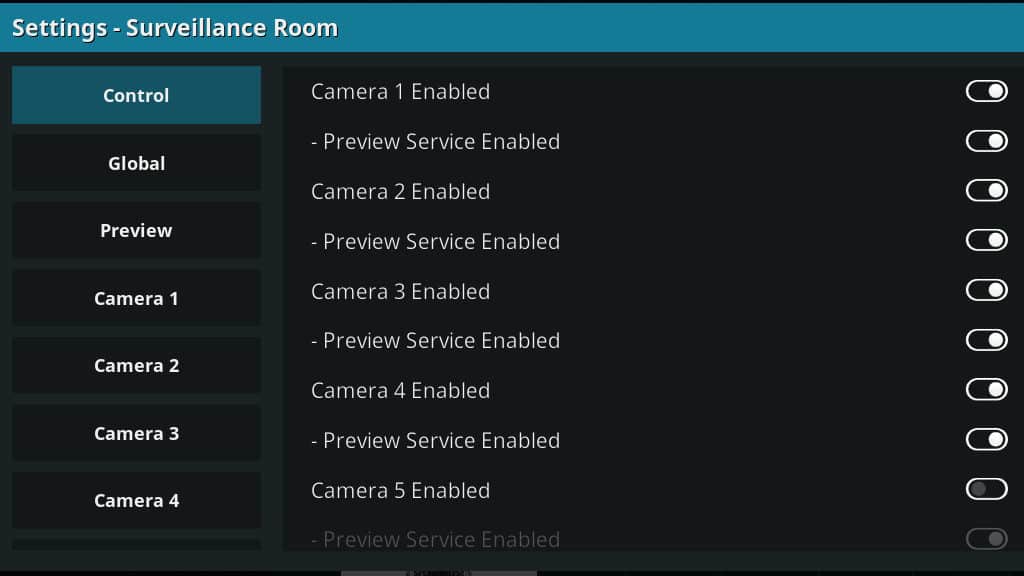
启用要添加到Surveillance Room中的每个Kodi安全摄像机. 预览服务已启用 默认情况下处于打开状态。只要您的相机支持MJPEG或静态图片预览,就希望将其保持打开状态.
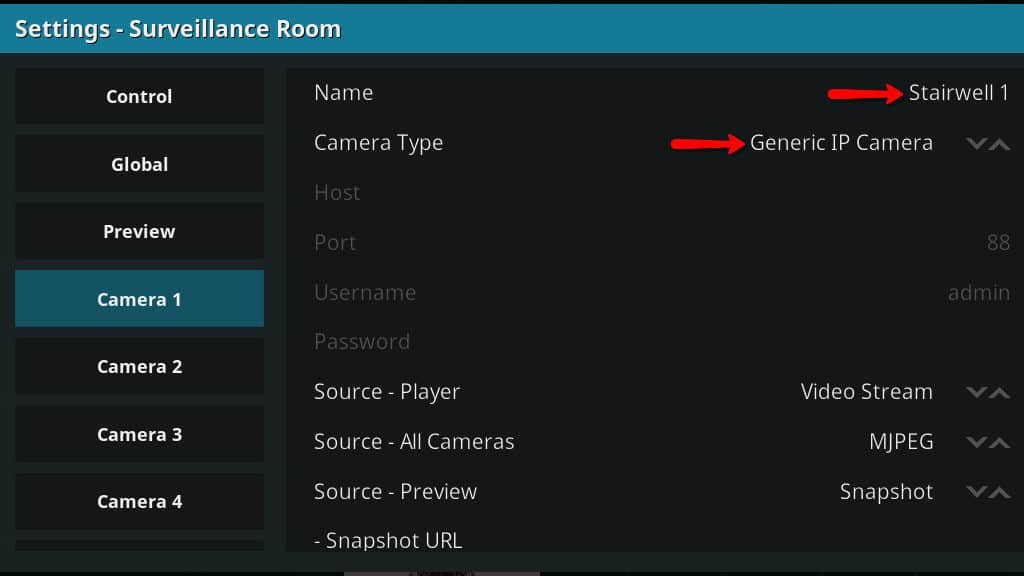
现在,您需要设置添加的每个摄像机。首先填写描述性内容 名称, 然后选择你的 相机类型. 除非您使用Foscam设备,否则应使用通用IP摄像机配置文件.
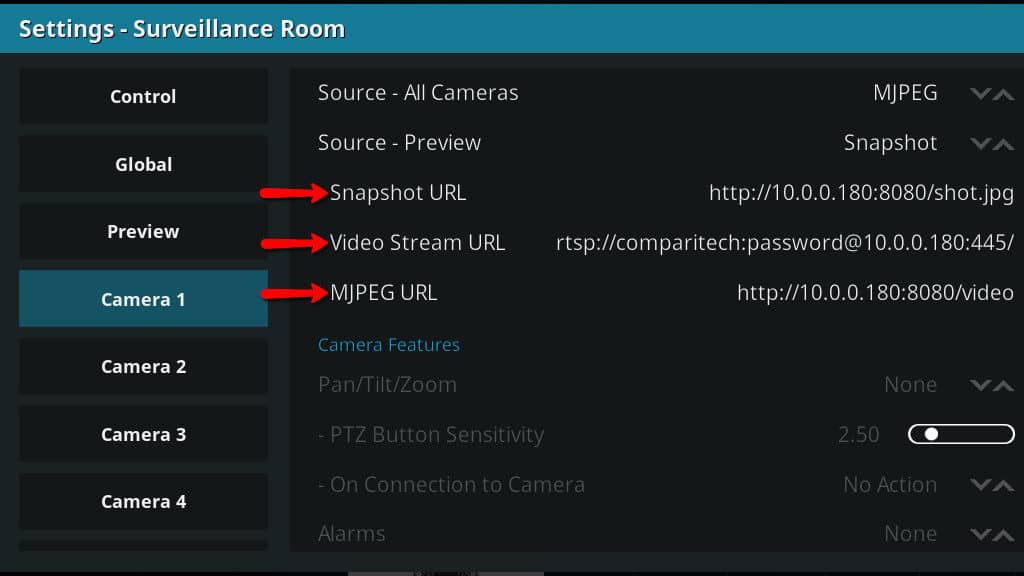
向下滚动并填写 快照网址, 视频流网址, 和 MJPEG URL. 理想情况下,您将具有上一步的这些链接,但是,如果找不到适合您的安全摄像机的URL,请检查制造商的网站.
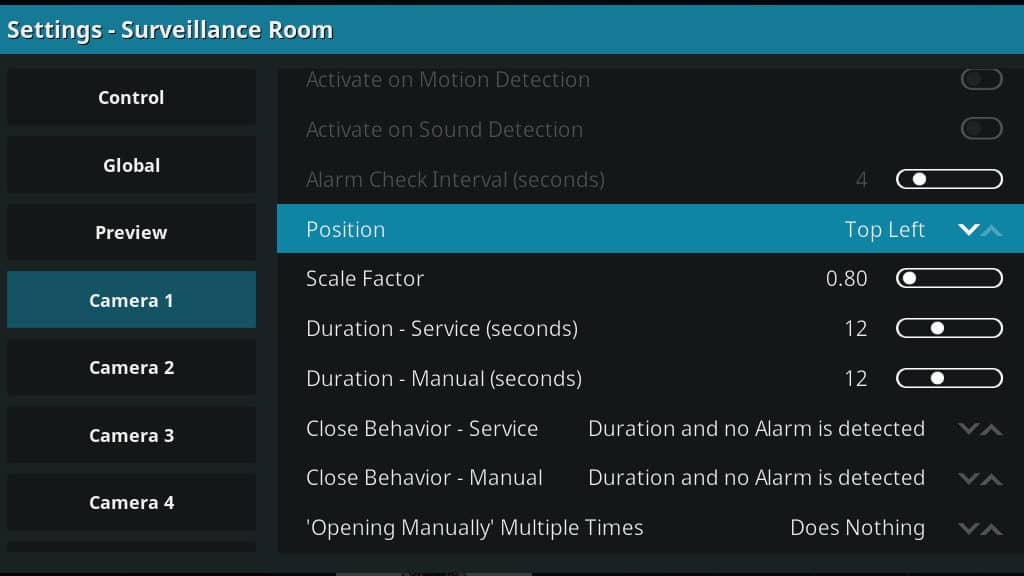
您还可以更改相机预览。每当触发动作或声音警报时,预览就会弹出。我将每个相机设置为在屏幕的不同角落显示预览.
对要添加到插件中的每个摄像机重复配置,然后单击 好 按钮以保存您的更改。安全室将重新启动,您可以像通常一样从加载项菜单启动它.
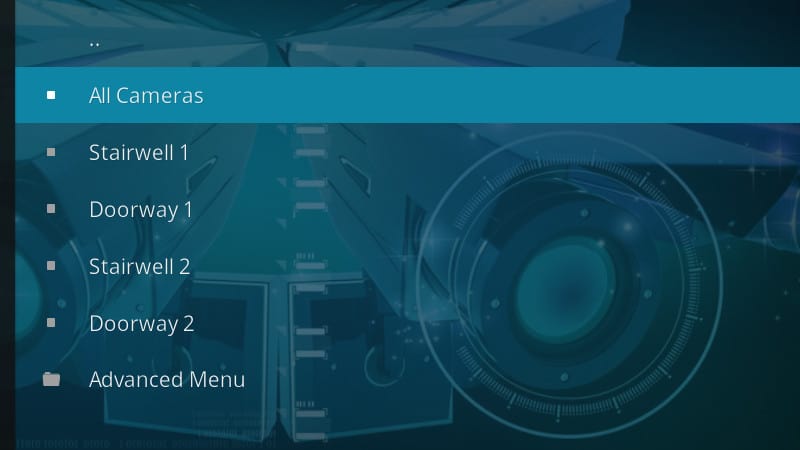
您会看到主菜单,其中包含您添加的每个摄像机的条目。为了查看整个安全系统的分屏视图,请单击 所有相机.
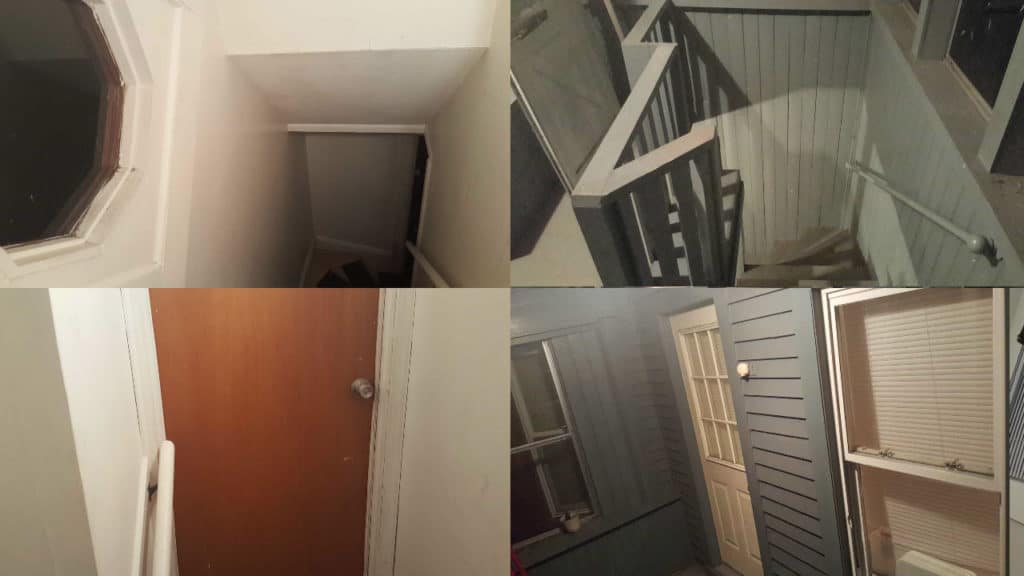
如果正确设置了MJPEG,则应该在每个适当的角都看到每个相机Feed的全分辨率视图。您必须按Escape键才能退出 所有相机 视图.
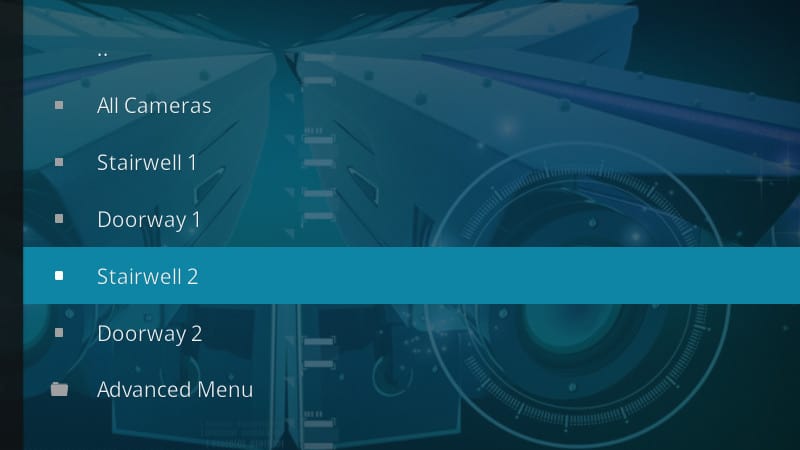
在“安全室”主菜单中,您还可以拉出单个摄像机的源.
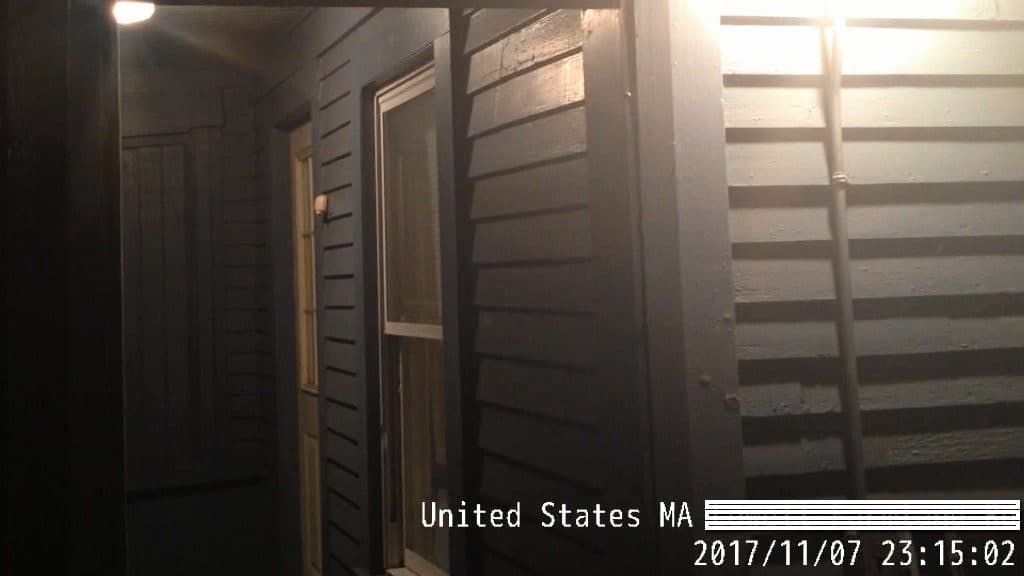
每一个都使用RTSP或MJPEG作为实时流显示在Kodi媒体播放器中.
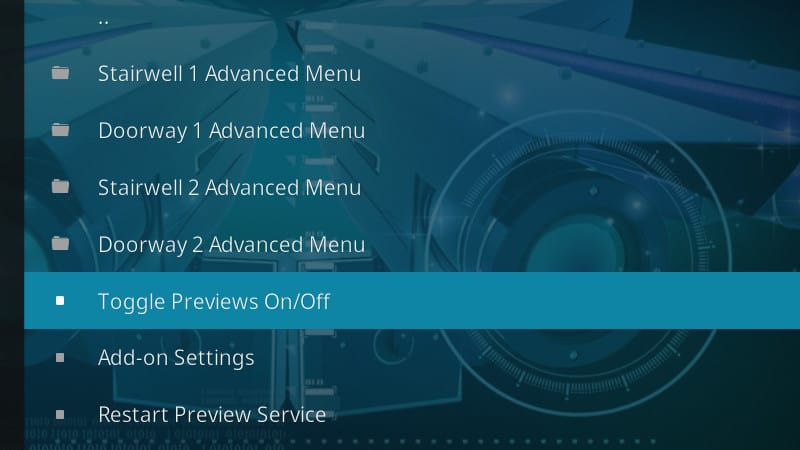
来自 进阶选单, 您可以触发预览,更改Security Room的设置并测试每个Kodi安全摄像机.
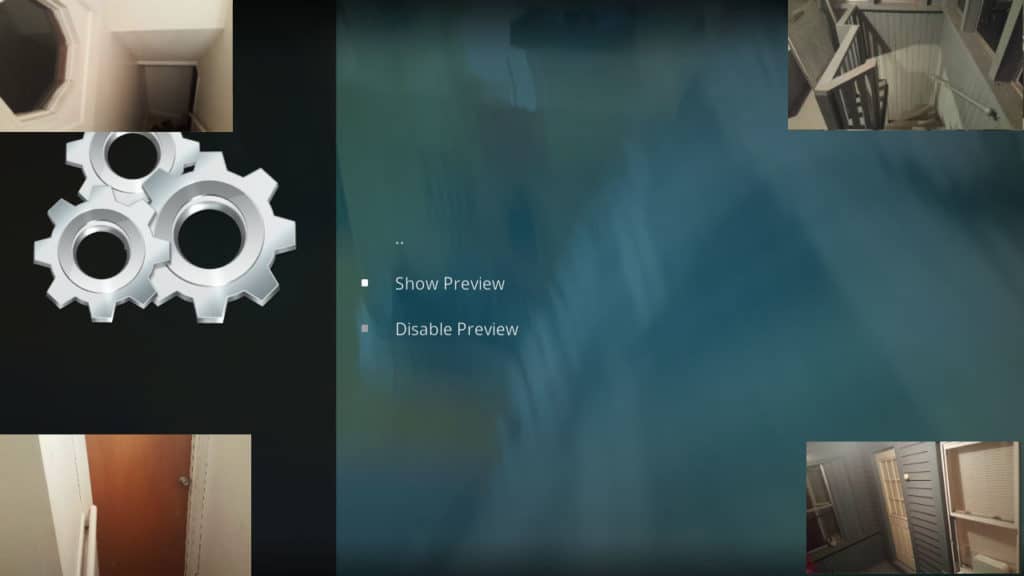
请点击 显示预览 为了从每个摄像机生成屏幕截图并将其显示在叠加中。通过转义关闭每个预览,否则它们将在配置的时间结束时弹出.
如果您可以一次查看所有摄像机,观看单个供稿并在屏幕的各个角落生成预览,则设置Surveillance Room已经完成。以下是将DVR软件连接到Kodi家庭安全系统中的一些技巧.
集成DVR软件
除了录制您的安全摄像机流外,Kodi会做所有事情,因此它不是一个完整的解决方案。大多数安全摄像机都附带DVR软件进行记录。以下是一些通用指南,可确保您的DVR软件与Kodi完全集成.
创建一个共享库
大多数DVR程序可让您更改记录的存储位置。如果您在Kodi中创建了一个安全摄像机库,并在其中写入文件,那么您应该能够实时直播摄像机并在电视上观看录制的事件.
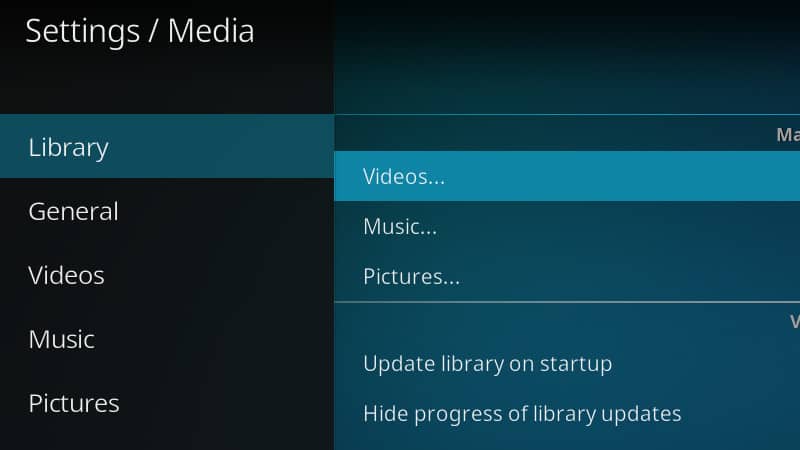
在您的媒体库中为安全摄像机视频创建一个新文件夹,然后将其添加到 媒体设定 菜单.
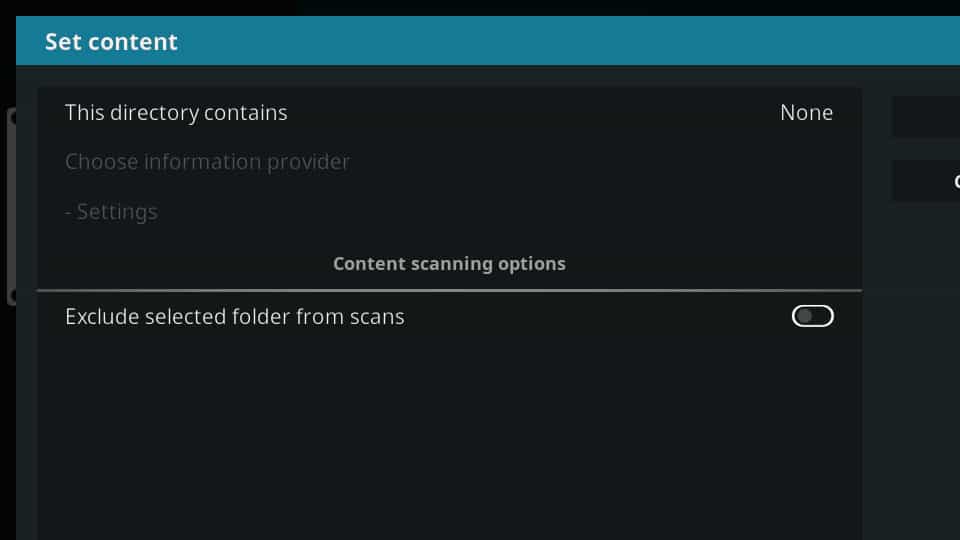
确保扫描中包括您的安全摄像机库。离开 该目录包含 调成 没有 从元数据查找中排除它.
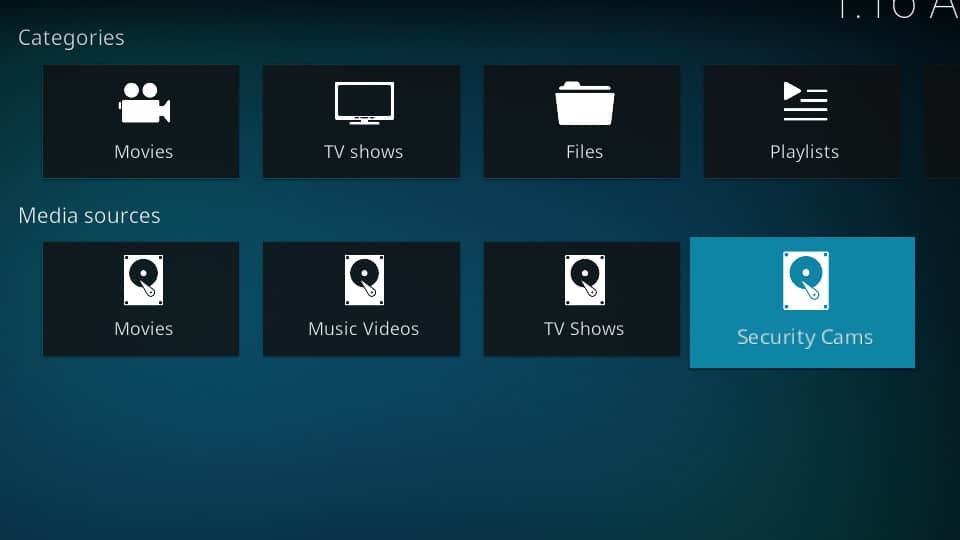
设置DVR软件以动态或声音录制后,将这些视频的输出目录设置到Kodi安全摄像机库中。这样,任何新的安全录像都将自动导入Kodi,并且可以像其他任何视频一样从您的图书馆中观看.
第三方动作警报
您的DVR软件可能会在计算机检测到运动时向您发出警报。如果您使用的是少数Foscam安全摄像机,那么当某些东西触发系统时,Surveillance Room可以立即向您显示一个带有实时供稿的弹出窗口.
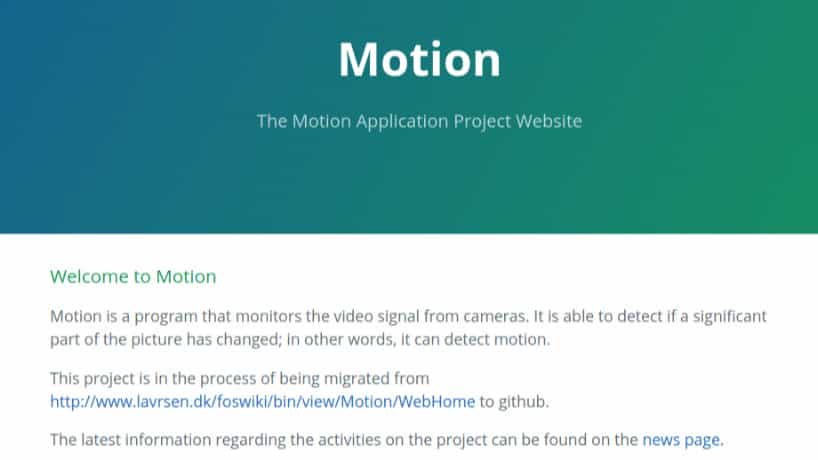
如果您没有Foscam设备,但仍希望在Kodi上显示动作警报,则可以采取解决方法。如果您在Raspberry Pi或任何Linux发行版上运行Kodi,则可以使用运动库。尽管在Kodi上设置动议超出了本指南的范围.
即使您根本不使用Kodi,也请确保将DVR设置为在检测到运动时进行记录。您将建立一个剪辑库,您可以从安全摄像机库中观看.
配置触发器
无论您是使用运动库还是DVR的内置运动和声音检测,都可以将触发设置为可以安全存储的镜头数量。事件发生后,许多DVR软件都会记录15秒,但是由于有足够的存储空间,我建议将记录增加三倍.
如果您的房屋发生故障,则录像是重要的。确保已设置软件以获取它.
看看您如何存储文件
您的DVR软件可以选择更改其创建文件名的方式。查看设置,并尽最大努力确保捕获文件的名称明确.
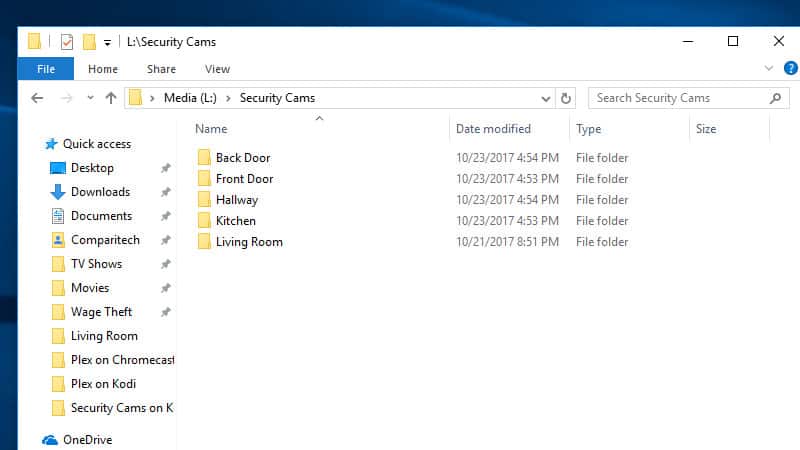
我建议使用 相机名称, 的 24小时制, 和 -MM / DD / YY 以该顺序。这将按相机对库文件进行分组,顶部显示最新的剪辑.
使用Kodi监控摄像头确保您的房屋安全
在使用Kodi管理我的家庭安全网络大约一周后,我印象深刻。我很欣赏安装起来很容易,以及直接流式运行的运行速度有多快。最终,我认为Surveillance Room是最好的Kodi插件,如果您在设置时有不错的摄像头并且有点耐心,.
Kodi的效果非常好,既可以用来监视实时供稿,也可以用来查看DVR的录像。我会向想要在Kodi设备上观看安全摄像机的任何人推荐这些附加组件中的任何一个.
中,您可以轻松地查看和管理多个安全摄像机,并使用Kodi的其他功能进行组织和过滤. 监视摄像机插件是: 易于使用和设置. 可以在Kodi中管理多个摄像机. 功能受限,但比直接流式传输更强大. Kodi监视室插件 监视室插件是Kodi安全摄像机三个附加组件中最强大的。它允许您在Kodi中创建完整的监控室,包括多个安全摄像机,警报和触发器. 监视室插件需要更多的设置和配置,但是它提供了最高级别的安全监控功能.您可以设置警报,触发器和动作,以便在检测到运动或声音时自动记录或发送警报. 监视室插件是: 最强大的Kodi安全监控选项. 允许您创建完整的监控室. 需要更多的设置和配置. 集成DVR软件 如果您需要更高级别的安全监控功能,则可以使用Kodi与DVR软件集成。这将允许您记录和存储视频,设置警报和触发器,并在需要时查看旧录像. 要使用DVR软件,您需要创建一个共享库,并配置触发器和动作以记录和存储视频.这需要更多的设置和配置,但是它提供了最高级别的安全监控功能. 集成DVR软件是: 最高级别的安全监控功能. 需要更多的设置和配置. 看看您如何存储文件 在使用Kodi监控摄像头时,请记住存储文件的位置和大小